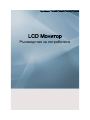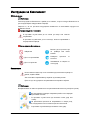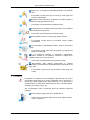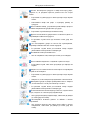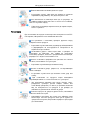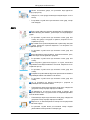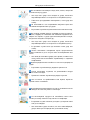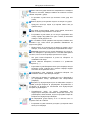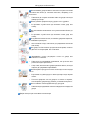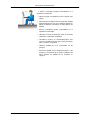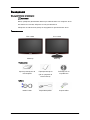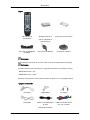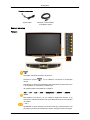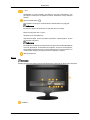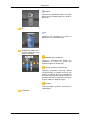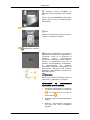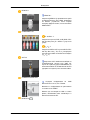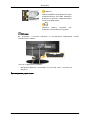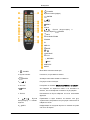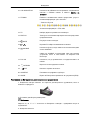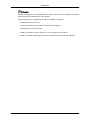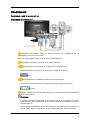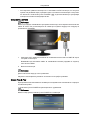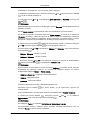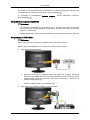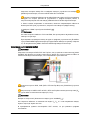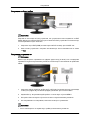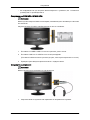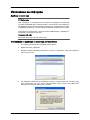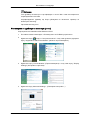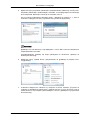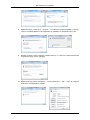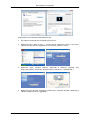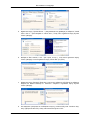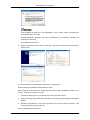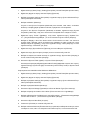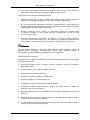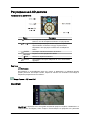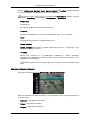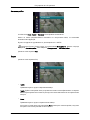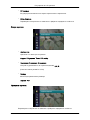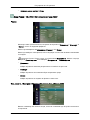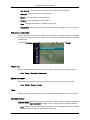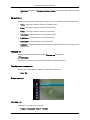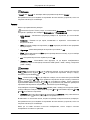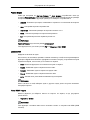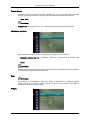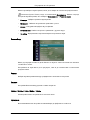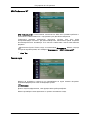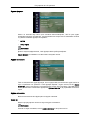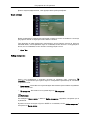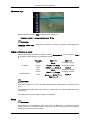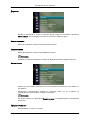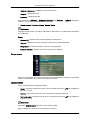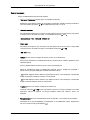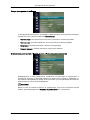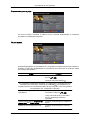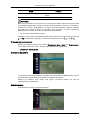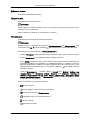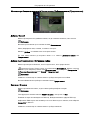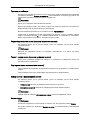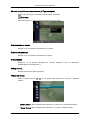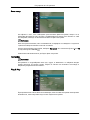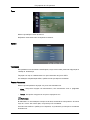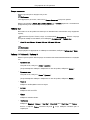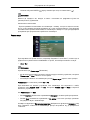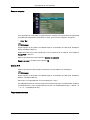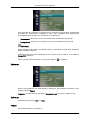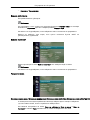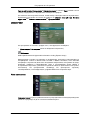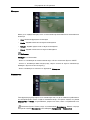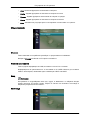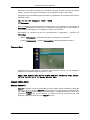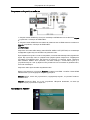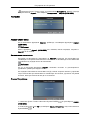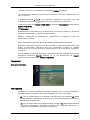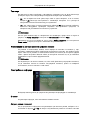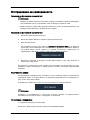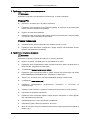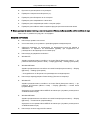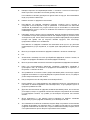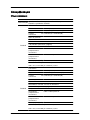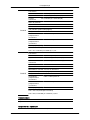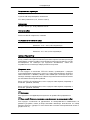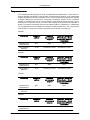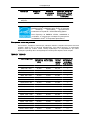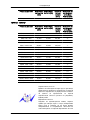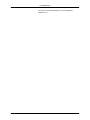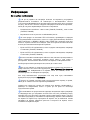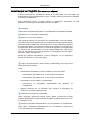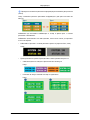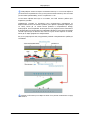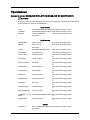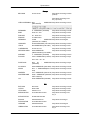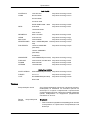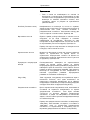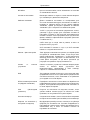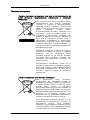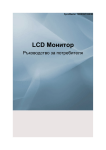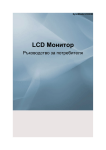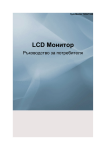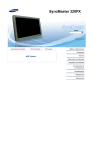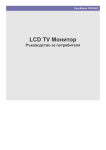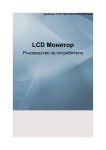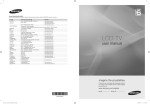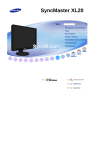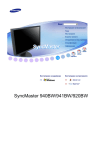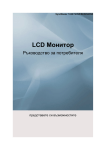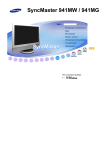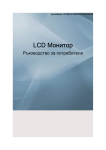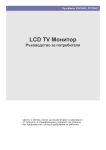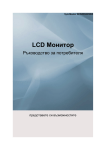Download Samsung T240HD Наръчник за потребителя
Transcript
SyncMaster T200HD/T220HD/T240HD/T260HD
LCD Монитор
Ръководство за потребителя
Инструкции за безопасност
Обозначения
Забележка
Тези инструкции за безопасност трябва да се спазват, за да се осигури безопасност и
да се предотвратят имуществени повреди.
Уверете се, че сте прочели инструкциите внимателно и използвайте продукта по
правилния начин.
Предупреждение / внимание
В противен случай може да се стигне до смърт или телесно
нараняване.
В противен случай може да се стигне до телесно нараняване и
имуществени повреди.
Конвенции за обозначаване
Забранено
Важно е да се прочете и да
се разбира във всеки
момент
Да не се разглобява
Извадете
контакта
Да не се докосва
Заземяване за защита от
токов удар
щепсела
от
Захранване
Когато вашият компютър не се използва продължителни периоди от
време, задайте DPM.
Ако използвате скрийнсейвър, задайте му активен режим.
Пряк път до инструкциите за премахване на паразитни образи
Забележка
Изображенията са само за справка и не са приложими във всички случаи (или страни).
Не използвайте повреден захранващ кабел или повреден
или разхлабен контакт.
•
В противен случай може да възникне токов удар или
пожар.
Не докосвайте щепсела на захранването с мокри ръце,
когато издърпвате или поставяте щепсела в контакта.
•
В противен случай може да възникне токов удар.
Инструкции за безопасност
Уверете се, че свързвате захранващия кабел към заземен
контакт.
•
В противен случай може да се стигне до токов удар или
телесно нараняване.
Проверете дали щепселът на кабела е поставен здраво и
правилно в електрическия контакт.
•
В противен случай може да възникне пожар.
Не дърпайте и не огъвайте силно щепсела и не поставяйте
тежки материали върху него.
•
В противен случай може да възникне пожар.
Не включвайте повече от един уред в един контакт.
•
В противен случай може да възникне пожар поради
прегряване.
Не изваждайте захранващия кабел, докато използвате
уреда.
•
В противен случай това може да доведе до повреда на
уреда от токов удар.
За да изключите апарата от мрежовото захранване,
щепселът трябва да се извади от контакта, поради което
трябва да има достъп до щепсела.
•
Това може да предизвика токов удар или пожар.
Използвайте само кабела предоставен от нашата
компания. Не използвайте захранващ кабел предназначен за
друг уред.
•
В противен случай може да възникне токов удар или
пожар.
Инсталиране
Непременно се обърнете към оторизиран сервизен център, когато
инсталирате монитора си на силно запрашено място или място с
висока или ниска температура, висока влажност, и е подложен на
въздействието на химически вещества или при 24-часова работа,
например на летища, гари и др.
Ако не направите това, в монитора може да възникне сериозна
повреда.
На изпускайте уреда, докато го премествате.
•
Това може да повреди изделието или да нарани лицето,
което го пренася.
Инструкции за безопасност
Когато инсталирате продукта в шкаф или върху рафт,
уверете се, че предният край на долната част не стърчи
навън.
•
В противен случай продуктът може да падне и да нарани
някого.
•
Използвайте шкаф или рафт с подходящ размер за
продукта.
Не поставяйте свещи, устройства против комари, цигари и
всякакви нагревателни уреди близо до уреда.
•
В противен случай може да възникне пожар.
Дръжте отоплителните уреди колкото се може по-далеч от
захранващият кабел или продукта.
•
В противен случай може да възникне токов удар или
пожар.
Не инсталирайте уреда на места без проветряване,
например в библиотека или стенен гардероб.
•
В противен случай може да възникне пожар поради
увеличаване на вътрешната температура.
Поставяйте монитора внимателно.
•
Ако не направите това, мониторът може да се повреди.
Не поставяйте изделието с лицевата страна към пода.
•
В противен случай това може да доведе до повреда на
екрана.
Уверете се, че стенната конзола се монтира от оторизирана
фирма за инсталиране.
•
В противен случай продуктът може да падне и да нарани
някого.
•
Уверете се, че инсталирате определената стенна конзола.
Монтирайте уреда на добре проветрявано място. Уверете
се, че има повече от 10 см разстояние до стената.
•
В противен случай може да възникне пожар поради
увеличаване на вътрешната температура.
Огънете външната антена надолу в мястото, където влиза
вътре, за да не се стича вътре дъждовна вода.
•
Ако в уреда попадне дъждовна вода, това може да доведе
до токов удар или пожар.
Инсталирайте антената далече от кабели с високо
напрежение.
•
Ако антената докосне или падне върху кабел с високо
напрежение, това може да доведе до токов удар или
пожар.
Инструкции за безопасност
Пазете виниловата опаковка далече от деца.
•
В противен случай, това може да доведе до сериозно
нараняване (задушаване), ако деца си играят с нея.
Ако височината на монитора може да се регулира, не
поставяйте никакъв обект или част от тялото си на стойката,
когато го спускате надолу.
•
Това може да повреди изделието или да нарани лицето,
което го пренася.
Почистване
При почистване на корпуса на монитора или повърхността на TFTLCD екрана, избърсвайте с леко навлажнен мек плат.
Не пръскайте с почистващ препарат директно върху
повърхността на продукта.
•
В противен случай това може да доведе до обезцветяване
и деформиране на конструкцията и повърхността на
екрана може да се обели.
Почиствайте уреда с мека кърпа само с препарат за
почистване на монитори. Ако трябва да използвате
почистващ препарат, който не е предназначен за монитори,
разредете го с вода в съотношение 1:10.
Когато почиствате щифтовете на щепсела или чистите
контакта, почиствайте със суха кърпа.
•
В противен случай може да възникне пожар.
Когато почиствате уреда, уверете се, че захранващият
кабел е изваден.
•
В противен случай може да възникне токов удар или
пожар.
При почистване на продукта първо изваждайте
захранващия кабел и го почистете леко със суха кърпа.
•
(Не използвайте химикали като восък, бензин, спирт,
разредител, препарат против комари, смазка или
почистващи препарати.) Те могат да променят външния
вид на повърхността на продукта и да доведат до
обелване на указателните етикети на уреда.
Тъй като корпусът на уреда се драска лесно, използвайте
само посочения тип кърпи.
•
Използвайте посочения тип кърпи като добавите само
малко вода. Тъй като продуктът може да се одраска от
чужди тела по кърпата, изтръскайте я добре от прах, преди
да я използвате.
Инструкции за безопасност
Когато почиствате уреда, не пръскайте вода директно
върху корпуса му.
•
Уверете се, че в продукта няма да попадне вода и че не е
мокър.
•
В противен случай може да възникне токов удар, пожар
или повреда.
Други
Това е уред работещ с високо напрежение. Потребителите
не бива сами да разглобяват, ремонтират или модифицират
уреда.
•
В противен случай може да възникне токов удар или
пожар. Ако уредът се нуждае от ремонт, свържете се със
Сервизен център.
При появата на странна миризма или странен звук или дим
от уреда, изключете щепсела веднага и се свържете със
Сервизен център.
•
В противен случай може да възникне токов удар или
пожар.
Не инсталирайте уреда на места, изложени на влага, прах,
дим или вода, нито в превозно средство.
•
В противен случай може да възникне токов удар или
пожар.
Ако изпуснете уреда или корпусът се счупи, изключете
захранването и извадете кабела от контакта. Свържете се със
Сервизен център.
•
В противен случай може да възникне токов удар или
пожар.
По време на гръмотевични бури или при мълния не пипайте
захранващия кабел или кабела на антената.
•
В противен случай може да възникне токов удар или
пожар.
Не се опитвайте да местите монитора с дърпане за
захранващия или сигналния кабел.
•
Така може да падне и да възникне токов удар, повреда на
уреда или пожар поради повреда на кабела.
Не вдигайте и не местете уреда назад и напред, или
надясно-наляво като го държите само за захранващия кабел
или сигналния кабел.
•
Така може да падне и да възникне токов удар, повреда на
уреда или пожар поради повреда на кабела.
Уверете се, че вентилационните отвори не за препречени
от маса или перде.
•
В противен случай може да възникне пожар поради
увеличаване на вътрешната температура.
Инструкции за безопасност
Не поставяйте контейнери с вода, вази, саксии, лекарства
или метали върху уреда.
•
Ако вода или чуждо тяло попадне в уреда, изключете
захранващия кабел и се свържете със Сервизен център.
•
Това може да предизвика неизправност, токов удар или
пожар.
Не използвайте и не съхранявайте избухлив спрей или
запалими материали близо до уреда.
•
В противен случай може да възникне експлозия или пожар.
Не пъхайте никакви метали, например клечки за хранене,
монети, карфици и стоманени или запалими предмети като
кибрит или хартия, в уреда (през вентилационните отвори,
входните и изходните гнезда и др.).
•
Ако вода или чуждо тяло попадне в уреда, изключете
захранващия кабел и се свържете със Сервизен център.
•
В противен случай може да възникне токов удар или
пожар.
Когато използвате неподвижен екран продължително
време, възможно е да се получи сянка на изображение или
петно.
•
Ако няма да използвате уреда дълго време, оставете го в
спящ режим или използвайте скрийнсейвър с подвижни
изображения.
Задайте разделителна способност и честота подходящи за
уреда.
•
В противен случай може да увредите зрението си.
Когато използвате слушалки, не увеличавайте твърде
много силата на звука.
•
Прекалено силният звук може да увреди слуха ви.
Ако постоянно се приближавате към екрана, вероятно
зрението ви е отслабнало.
За да намалите напрежението на очите, почивайте поне по
пет минути на всеки час работа с монитора.
Не инсталирайте продукта на нестабилно място като
клатещ се шкаф, наклонен под или място с вибрации.
•
В противен случай той може да падне и да нарани някой
или да се повреди.
•
Ако използвате уреда на място, на което има вибрации,
уредът може да се повреди или да възникне пожар.
Инструкции за безопасност
Когато местите уреда изключете захранването и извадете
щепсела от контакта, извадете кабела на антената и всички
кабели свързани с уреда.
•
В противен случай може да възникне токов удар или
пожар.
Пазете децата да не увисват и да не се катерят по уреда.
•
Продуктът може да падне и да нарани някого или да
причини смърт.
Ако няма да използвате уреда дълго време, изключете
кабела на електрозахранването от контакта.
•
В противен случай може да се получи прегряване или
пожар поради натрупване на прах и може да възникне
пожар от токов удар или теч.
Не поставяйте тежки предмети или играчки, бонбони или
бисквити и др., който могат да привлекат вниманието на
децата към уреда.
•
Децата могат да се опитат да се хванат за уреда и да го
съборят, което може да доведе до нараняване или смърт.
Внимавайте децата да не сложат батерията в устата си,
когато е извадена от дистанционното. Поставете батерията
на място, което не може да бъде достигнато от деца.
•
Ако дете сложи батерията в устата си, обърнете се
незабавно към лекар.
Когато сменяте батериите, поставете ги с правилния
поляритет (+, -).
•
В противен случай батериите могат да се повредят или да
възникне пожар, повреда или телесна повреда поради
изтичане на вътрешната течност.
Използвайте само указаните стандартни батерии. Не
използвайте нови и стари батерии заедно.
•
Това може да доведе до пукване или теч от батерията и
да предизвика пожар, нараняване или замърсяване
(повреда).
Батериите (и акумулаторните) не са обикновен отпадък и
трябва да бъдат върнати за рециклиране. Потребителят е
отговорен за връщане на използвани или акумулаторни
батерии за рециклиране.
•
Потребителят може да върне използвани или
акумулаторни батерии в близкия обществен център за
рециклиране, или в магазин, където се продава същия тип
батерия или акумулаторна батерия.
Не обръщайте уреда надолу и не го местете като го
държите само за стойката.
•
В противен случай той може да падне и да нарани някой
и/или да се повреди.
Инструкции за безопасност
Не поставяйте уреда на място изложено на пряка слънчева
светлина или близо до топлинен източник, например, огън
или печка.
•
Това може да съкрати полезния живот на уреда и може да
доведе до пожар.
Не изпускайте предмети върху уреда и не го удряйте.
•
В противен случай може да възникне токов удар или
пожар.
Не използвайте овлажнител или кухненска маса близо до
уреда.
•
В противен случай може да възникне токов удар или
пожар.
В случай на изтичане на газ, не пипайте уреда или щепсела,
а незабавно проветрете.
•
Ако възникне искра, това може да предизвика експлозия
или пожар.
Ако уредът е бил включен продължително време, панелът
на дисплея се нагорещява. Не го пипайте.
Внимавайте, когато регулирате ъгъла на уреда или
височината на стойката.
•
Това може да предизвика нараняване, ако пръстите или
ръката ви бъдат притиснати.
•
Също така, ако наклоните уреда прекалено много, може да
падне и да предизвика нараняване.
Не монтирайте продукта на ниско и леснодостъпно за деца
място.
•
В противен случай продуктът може да падне и да нарани
някого.
•
Тъй като предната част на уреда е по-тежка от задната,
инсталирайте уреда върху равна и устойчива повърхност.
Не поставяйте тежки предмети върху продукта.
•
Това може да предизвика телесна повреда или повреда на
уреда.
Добри позиции при използване на монитора
Инструкции за безопасност
Когато използвате уреда, използвайте го в
правилно положение.
•
Дръжте гърба си изправен когато гледате към
уреда.
•
Разстоянието между очите ви и екрана трябва
да бъде между 45 и 50 см. Гледайте екрана от
малко по-високо положение от височината на
екрана.
•
Когато използвате уреда, използвайте го в
правилно положение.
•
Нагласете ъгъла на монитора така, че да няма
светлинно отражение на екрана.
•
Поставете ръцете си перпендикулярно към
тялото и оставете ръцете така, че да са на едно
ниво с опакото на ръката.
•
Лактите трябва да са в положение на 90
градуса.
•
Коленете трябва да са отворени повече от 90
градуса, а стъпалата да са опрени стабилно на
пода. Ръцете ви трябва да са по-ниско от
сърцето.
Въведение
Съдържание на опаковката
Забележка
Моля, проверете дали вашият монитор е комплектован със следните части.
Ако някоя част липсва, обърнете се към доставчика си.
Обърнете се към местния дилър за закупуване на допълнителни части.
Разопаковане
Без стойка
Със стойка
Монитор
Монитор
Ръководства
Кратко ръководство за
инсталиране
Гаранционна карта
(Не се предлага на
всички места)
Ръководство за
потребителя
Кабели
Кабел D-Sub
Захранващ кабел
Стерео кабел
Въведение
Други
Дистанционно
управление
Пръстен за фиксиране
на кабели
Батерии (AAA X 2)
Кърпичка за почистване
(Не се предлага на
всички места)
Корпус на поставката
Основа на стойката
Забележка
Почистващата кърпичка се доставя само за силно полирани черни продукти.
Забележка
Стенната конзола на този модел се поддържа само както е показано по-долу.
- WMT1900T за 20" ~ 22"
- WMB2400T за 24" ~ 25.5"
Ако искате да закупите тази стенна конзола, свържете се с оторизиран дилър.
Продава се отделно
DVI кабел
HDMI Кабел
Слушалки
USB кабел
Кабел за телевизионна
антена
Кабел за Компонентно
(PR, PB, Y) видео
(Коаксиален кабел)
Въведение
Продава се отделно
Аудио кабел
Изходен оптичен кабел
за цифрово аудио
Вашият монитор
Предни
Активира осветения елемент на менюто.
Натиснете бутона '
сигнал.
', за да смените източника на входящия
Смяна на източника се разрешава само при външни устройства, които
в този момент са свързани към монитора.
За превключване на режимите на екрана:
[PC] → [TV] → [Ext.] → [DVI] → [Component] → [HDMI1] → [HDMI2]
MENU
Използвайте този бутон, за да отваряте екранните менюта и да
излизате от екрана на менюто или да затваряте менюто за настройка
на екрана.
- VOL+
Преминава от един елемент на менюто към друг хоризонтално, или
регулира стойностите за избраното меню. Регулира силата на звука.
Въведение
- CH +
Преминава от един елемент на менюто към друг вертикално, или
регулира стойностите за избраното меню. Натиснете, за да сменяте
канали.
Бутон за включване [
]
Използвайте този бутон за включване и изключване на продукта.
Забележка
Бутоните отдясно на монитора са чувствителни на допир.
Докоснете бутона леко с пръст.
Индикатор на захранването
Светлината свети, когато се работи нормално, и мига веднъж, когато
се записват промени.
Забележка
Вж. Енергоспестяване в ръководството за допълнителна информация
относно функциите за икономия на енергия. За да пестите енергия,
изключвайте вашия монитор, когато няма нужда от него или когато го
оставяте без надзор за продължителни периоди от време.
Високоговорител
Задни
Забележка
Конфигурацията на гърба на монитора може да е различна за различните изделия.
POWER
Въведение
POWER
Свържете захранващия кабел на вашия
монитор към POWER извода на гърба на
монитора.
PC
PC
Свържете PC терминала на гърба на
вашия монитор към компютъра.
HDMI/DVI-D AUDIO IN /
DIGITAL AUDIO OUT(OPTICAL) / EX-LINK
HDMI/PC/DVI-D AUDIO IN
Свържете [ HDMI/PC/DVI-D AUDIO IN ]
терминала на гърба на уреда към
звуковата карта на компютъра.
DIGITAL AUDIO OUT(OPTICAL)
Свържете терминала [DIGITAL AUDIO
OUT(OPTICAL)] на вашия монитор към
изхода за цифров звук или стандартния
изход за звук на вашата DVD система за
домашно кино (или усилвател) с изходния
оптичен кабел за цифрово аудио.
EX-LINK
Това е резервен терминал, използван за
сервизиране.
EXT(RGB)
Въведение
Свържете порта EXT(RGB) на
монитора към DVD плейъра чрез SCART
жак.
Както и за порта EXT(RGB) на монитора,
прави сигнала на TV или VIDEO входен
или изходен.
DVI-D
DVI-D
Свържете DVI кабела за сигнала към DVID порта на гърба на монитора.
ton
Заключалка KensingЗаключалката Kensington е устройство,
използвано за физическо закрепване на
системата, когато тя се използва на
публично
място.
Заключващото
устройство се закупува отделно. Уредът и
начинът на заключване може да са
различни от илюстрацията, в зависимост
от
производителя.
За
правилно
използване следвайте инструкциите за
притежателя, приложени към гнездото
Kensington . Заключващото устройство се
закупува отделно.
Забележка
Мястото на гнездото Kensington може да
е различно, в зависимост от модела.
Използване на заключалката
Kensington против кражба
1.
Поставете заключващото устройство
в гнездото Kensington на монитора
(
) и го завъртете по посоката за
заключване (
).
2.
Свържете кабела за заключване Kensington.
3.
Закачете заключалката Kensington
към бюро или тежък неподвижен
предмет.
Въведение
HDMI IN 1
HDMI IN 1
Свържете [HDMI IN 1] терминала на гърба
на вашия монитор към HDMI терминала
на вашето устройство, което подава
изходящ цифров сигнал, като използвате
HDMI кабел.
COMPONENT IN
R - AUDIO - L
Свържете порта на DVD, VCR (DVD / DTV
Set-Top Box) към [ R - AUDIO - L] порта на
уреда.
PR, PB,Y
Свържете VIDEO OUT порта на DVD / DTV
Set-Top Box към [ PR, PB,Y ] входящите
портове чрез кабел за компонентно видео
( PR, PB,Y ).
ANT IN
Свържете CATV кабела или кабела на
телевизионната антена към "ANT IN"
порта на гърба на уреда. Внимавайте да
използвате кабел за телевизионна антена
(продава се отделно) като антенен кабел.
COMMON INTERFACE
Съдържа информация за
включена в CI слота, и я показва.
CAM
Вложката с информация за приложение
се отнася за CI CARD.
Можете да инсталирате CAM по всяко
време, независимо дали телевизорът е
включен или изключен.
HDMI IN 2 /
Въведение
HDMI IN 2
Свържете [HDMI IN 2] терминала на гърба
на вашия монитор към HDMI терминала
на вашето устройство с цифров изходящ
сигнал чрез HDMI кабел.
Свържете
вашите
слушалки
към
терминала за свързване на слушалки.
Забележка
Вж. Свързване с настолен компютър за допълнителна информация относно
съединителните кабели.
Пръстен за фиксиране на кабели
•
Фиксирайте кабелите с използване на пръстена, както е показано на
фигурата.
Дистанционно управление
Въведение
POWER
Бутони number (цифри)
ENTER
CH LIST
MENU
TOOLS
. Бутони нагоре-надолу
ENTER
наляво-надясно
и
INFO
COLOUR BUTTONS
TTX/MIX
TV
PRE-CH
MUTE
P
SOURCE
FAV.CH
RETURN
EXIT
SUBTITLE
GUIDE
1.
POWER
2. Бутони number
3.
ENTER
Включва и изключва монитора.
Натиснете, за да сменяте канали.
Активира осветения елемент на менюто.
4.
Регулира силата на звука.
5. CH LIST
На екрана се показва "Channel List"Списък на канали"".
6.
MENU
За отваряне на екранното меню и за излизане от
менюто, или за затваряне на менюто за регулиране.
7. TOOLS
Използвайте за бързо избиране на често използвани
функции.
Бутони
8.
нагоре-надолу и налявонадясно
Преминава от един елемент на менюто към друг
хоризонтално, вертикално или регулира стойностите за
избраното меню.
9.
INFO
Информация за текущата картина се показва в горния
ляв ъгъл на екрана.
Въведение
10. COLOR BUTTON
Натиснете за добавяне или изтриване и съхраняване в
списъка с любими канали в менюто Списък на
каналите.
11. TTX/MIX
Повечето телевизионни канали предоставят услуги с
писмена информация чрез телетекст.
- Телетекст бутони
За повече информация > TTX / MIX
12. TV
Избира директно режима на телевизора.
13. PRE-CH
Този бутон се използва за връщане към непосредствено
предишния канал.
14.
MUTE
Регулира силата на звука.
15.
P
В режим TV избира телевизионните канали.
16.
SOURCE
Натиснете бутона, за да смените източника на входния
сигнал SOURCE.
Смяна на SOURCE се разрешава само при външни
устройства, които в този момент са свързани към
монитора.
17. FAV.CH
Натиснете, за да превключите на предпочитаните си
канали.
18.
RETURN
Върнете се към предишното меню
19.
EXIT
Излиза от екрана на менюто.
20. SUBTITLE
Показване на цифровите субтитри
21. GUIDE
Екран на Електронен справочник за програмите (EPG).
Поставяне на батериите в дистанционното управление
1. Повдигнете нагоре капачето на гърба на дистанционното управление, както е
показано на фигурата.
2. Поставете две батерии размер ААА.
Забележка
Уверете се, че "+" и "–" полюсите на батериите съвпадат с диаграмата вътре в
отделението.
3. Затворете капачето.
Въведение
Забележка
Извадете батериите и ги съхранявайте на хладно, сухо място, ако няма да използвате
дистанционното управление за дълго време.
Ако дистанционното управление не работи, проверете следното:
•
Телевизорът включен ли е?
•
Не са ли обърнати плюс и минус полюсите на батериите?
•
Батериите не са ли изтощени?
•
Няма ли спиране на тока и щепселът не е ли изваден от контакта?
•
Няма ли някаква особена флуоресцентна светлина или неонов знак наблизо?
Свързвания
Свързване с настолен компютър
Свързване към компютър
Свържете захранващия кабел на вашия монитор към POWER извода на
захранването на гърба на монитора.
Включете захранващия кабел на монитора към близък контакт.
Използвайте свързване, подходящо за вашия компютър.
Използване на D-sub (Аналогов) съединител на видеокартата.
•
Свържете кабела за сигнала към порта [PC] на гърба на монитора.
[PC]
Използване на DVI (Цифров) съединител на видеокартата.
•
Свържете DVI кабела за сигнала към [DVI-D] порта на гърба на монитора.
[DVI-D]
Свържете [HDMI / PC / DVI-D AUDIO IN] порта на гърба на монитора към звуковата
карта на компютъра PC.
Забележка
•
С помощта на високоговорителите на монитора може да се радвате на ясен и
качествен звук. (Не е необходимо да инсталирате никакви други високоговорители
за компютъра си.)
•
Ако свържете едновременно D-sub и DVI кабелите към един компютър, може да се
получи празен екран, в зависимост от типа на видеокартата, която използвате.
Свързвания
•
Ако свържете правилно монитора си с използване на DVI конектора, но получите
празен или размазан екран, проверете дали състоянието на монитора е настроено
на "аналогов". Натиснете бутона 'SOURCE [ ]', за да може мониторът да провери
повторно източника на входящия сигнал.
Свързване с антена
Забележка
Можете да гледате телевизионни програми на монитора, ако е свързан към антена или
кабел за CATV, без да инсталирате на компютъра отделен хардуер или софтуер за
приемане на телевизия.
1.
Свържете CATV кабела или кабела на телевизионната антена към "ANT IN" порта
на гърба на монитора.
Внимавайте да използвате кабел за телевизионна антена (продава се отделно)
като антенен кабел.
2.
Включете монитора.
Забележка
Дали слаб сигнал води до лошо приемане?
Закупете и инсталирайте усилвател на сигнала за по-добро приемане.
Опция Plug & Play
При първоначално включване на телевизора последователно и автоматично стартират
основни настройки.
1. Натиснете бутона POWER на дистанционното управление.
Забележка
Можете също да използвате бутона POWER на телевизора.
Свързвания
2.Показва се съобщението You can set the menu Language..
3. Изберете подходящия език с натискане на бутона
, за да потвърдите избора си.
4. Натиснете бутона
ENTER
.
или . Натиснете бутона ENTER
или , за да изберете Демо магазин или За дома, после бутона
Забележка
Препоръчваме ви да настроите телевизора в режим За дома за най-добра картина в
домашни условия.
Режим Демо магазин е предназначен само за използване в търговски обекти.
Ако апаратът случайно е зададен на режим “Демо магазин” и искате да се върнете в
“За дома” (Стандарт): Натиснете бутона за сила на звука на телевизора. Натиснете
бутона за сила на звука на телевизора. Когато на екрана се покаже силата на звука,
натиснете и задръжте бутона MENU на телевизора продължение на 5 секунди.
. Изберете подходящата страна с натискане на бутона
5. Натиснете бутона ENTER
или . Натиснете бутона ENTER
, за да потвърдите избора си.
6. Натиснете бутона или , за да изберете Ефирен или Кабелен , след това натиснете
.
бутона ENTER
•
Ефирен : Ефирен - сигнал от антена.
•
Кабелен : Кабелен - сигнал от кабел.
7. Натиснете бутона или , за да изберете източник на сигнал за запаметяване.
Натиснете бутона ENTER
, за да изберете Начален час.
Забележка
При настройка на източника на сигнал на режим Кабелен се появява опция, която ви
разрешава да зададете стойност за търсене на цифрови канали. За повече
информация изберете Канал → Автом.запам..
•
Цифров и Аналогов : Цифрови и аналогови канали.
•
Цифров : Цифрови канали.
•
Аналогов : Аналогови канали.
Търсенето на канали започва и завършва автоматично.
Натиснете бутона ENTER
запаметяване.
по всяко време, за да прекъснете процеса на
След запаметяването на наличните канали се появява менюто Режим Часовник.
8. Натиснете бутона ENTER
. Натиснете бутона
Автоматичен, след това натиснете бутона ENTER
.
или
, за да изберете
Забележка
Ако изберете Ръчно, се появява Настройка на текущата дата и час.
Ако входящият сигнал е цифров, часът ще бъде настроен автоматично. Ако не,
изберете Ръчно, за да настроите часовника.
Свързвания
9. Появява се описание на метода за свързване, осигуряващ най-доброто HD качество
на екрана. Вижте описанието и натиснете бутона ENTER
.
10. 9.Показва се съобщението Приятно гледане. . Когато завършите, натиснете
.
бутона ENTER
Свързване към други устройства
Забележка
•
Този монитор позволява на потребителя да го свързва към входни устройства
като DVD плейър, видеокасетофон, видеокамера, или DTV или TV без да прекъсва
връзката с компютъра.
•
Конфигурацията на гърба на монитора може да е различна за различните изделия.
Свързване на HDMI кабел
Забележка
Можете да свързвате устройства с цифров изход към вашия монитор.
Можете да се наслаждавате на по-добро качество на екрана и звука.
1.
Свързване чрез HDMI кабел
a.
Външни устройства като цифрово DVD се свързват към HDMI IN извода на
монитора чрез HDMI кабел. Когато всички свързвания са изпълнени, включете
захранващите кабели за монитора и DVD (или устройството, свързано към
извода за цифров изход).
Изберете HDMI чрез бутона ‘SOURCE [
2.
]‘.
Свързване с използване на кабел от DVI към HDMI
Свързвания
Свържете изходния извод DVI на цифрово изходно устройство към извода
[HDMI IN] на монитора, като използвате кабел DVI към HDMI.
Свържете червения и белия жак на кабел RCA към стерео (за PC) към изводите
за аудио със същите цветове на устройството с цифров изходящ сигнал, и
свържете насрещния жак към извода [HDMI/PC/DVI-D AUDIO IN] на монитора.
3. Когато всички свързвания са изпълнени, включете захранващите кабели за
монитора и DVD (или устройството, свързано към извода за цифров изход).
4. Изберете "HDMI" чрез бутона 'SOURCE [
]'.
Забележка
Ако само свържете кабела от DVI към HDMI, без да свързвате звуковия източник,
няма да се чува звук.
При свързване на извода за изход на аудио от цифрово устройство към [R-AUDIOL] на [COMPONENT IN] на монитора чрез аудио кабел няма да се чува звук. Уверете
се, че свързвате към [HDMI / PC/DVI-D AUDIO IN] извода на монитора.
Свързване на Component кабел
Забележка
Свържете към входа за DVD/ DTV Set Top Box, ако устройството има конектор [COMPONENT IN]. Можете да гледате компонентно видео като просто включите кабел за
компонентно видео към монитора, стига захранването да е включено.
Свържете порта на DVD, VCR (DVD / DTV Set-Top Box) към [R-AUDIO-L] порта на
монитора.
Свържете порта VIDEO OUT на DVD / DTV Set-Top Box към входните портове [PR,
PB,Y] чрез кабел за компонентно видео (PR, PB,Y).
Забележка
Изберете "Component" (Компонентно видео) чрез 'SOURCE [
]'
Ако свържете кабелите за компонентно видео PR, PB и Y към неправилни изводи,
екранът ще бъде червен или син.
В еднофамилни домове инсталирайте UHF антена, за да приемате цифрови
излъчвания.
Свързвания
Свързване на Scart кабел
Забележка
Свързва се към входа за DVD устройства, ако устройството има съединител за EXT
(RGB). Можете да гледате DVD като просто включите DVD устройството към монитора,
стига захранването да е включено.
1.
Свържете порта EXT (RGB) на монитора към DVD плейър чрез SCART жак.
2.
Когато Scart устройство е свързано към монитора, Source автоматично се сменя
на Ext.
Свързване на усилвател
Забележка
Можете да свържете терминала за цифров аудио вход (oптичен) или стандартния
терминал за аудио вход на вашия усилвател към монитора с използване на правилния
кабел.
1.
Свържете извода [DIGITAL AUDIO OUT (OPTICAL)] на вашия монитор към извода
за вход на цифров звук на вашия цифров усилвател чрез оптичен кабел.
2.
Задайте Вътр. заглушаване да бъде Вкл. от меню Звук с бутона MENU.
3.
Настройте Сила на звука с бутоните за сила на звука на вашия усилвател.
4.
Ако свързванията са направени, включете монитора и усилвателя.
Забележка
•
Ако от монитора не се издава звук, трябва да използвате усилвател.
Свързвания
•
За информация как да свържете високоговорител и усилвател, вж. съответните
ръководства от производителите.
Свързване на COMMON INTERFACE
Забележка
Можете да инсталирате CAM по всяко време, независимо дали телевизорът е включен
или изключен.
Закупете модула CI CAM от най-близкия дилър или по телефона.
1.
Поставете CI CARD в CAM в посока на стрелката, докато пасне.
2.
Поставете CAM със CI CARD в слота за общ интерфейс.
(Поставете CAM в посока на стрелката до края, така че да е паралелна със слота.)
3.
Проверете дали виждате картина на канал с кодиран сигнал.
Свързване на слушалки
Забележка
Можете да свържете слушалките си към монитора.
1.
Свържете вашите слушалки към терминала за свързване на слушалки.
Свързвания
Използване на стойката
Сглобяване на монитора
Монитор и дъното му
Ъгъл на накланяне
Можете да регулирате ъгъла на накланяне в рамките на диапазон от -1˚ напред до 21˚
назад за по-удобен ъгъл на гледане.
Използване на софтуера
Драйвер за монитора
Забележка
При поискване от операционната система на драйвера за монитора
поставете CD-ROM диска, комплектован с този монитор. Инсталирането
на драйвера малко се различава при различните операционни системи.
Следвайте указанията, съответстващи на вашата операционна система.
Пригответе си празен диск и изтеглете изпълнимия файл с драйвера от
показания тук Интернет уеб сайт.
Интернет уеб сайт:
http://www.samsung.com/ (за целия свят)
Инсталиране на драйвера за монитора (автоматично)
1.
Поставете компактдиска в CD-ROM устройството.
2.
Щракнете върху "Windows".
3.
Изберете модела на вашия монитор от списъка с моделите, след това щракнете
върху бутона "OK".
4.
Ако виждате прозореца за съобщения по-долу, натиснете бутона "Continue Anyway" (Продължи все пак). След това щракнете върху бутона "OK" (Microsoft®
Windows® XP/2000 Операционна система).
Използване на софтуера
Забележка
Този драйвер за монитора е сертифициран с логото MS и това инсталиране не
поврежда вашата система.
Сертифицираният драйвер ще бъде публикуван на началната страница за
мониторите Samsung.
http://www.samsung.com/
Инсталиране на драйвера за монитора (ръчно)
Операционна система Microsoft® Windows Vista™
1.
Поставете вашия компактдиск с Ръководството в CD-ROM устройството.
2.
(Старт) и "контролния панел". След това щракнете двукратно
Щракнете върху
върху "Appearance and Personalization" (Облик и персонализиране).
3.
Щракнете върху "Personalization" (Персонализиране) и след това върху "Display
Settings" (Настройки на дисплея).
4.
Щракнете върху Advanced Settings... (Разширени настройки…).
Използване на софтуера
5.
Щракнете върху Properties (Свойства) в раздела Monitor (Монитор). Ако бутонът
Properties (Свойства) е дезактивиран, означава, че конфигурацията на монитора
ви е завършена. Мониторът може да се използва, както е.
Ако се покаже съобщението Windows needs... (Windows се нуждае от…), както е
показано на фигурата по-долу, щракнете върху Continue (Продължи).
Забележка
Драйверът на този монитор е сертифициран с логото MS и това инсталиране не
поврежда вашата система.
Сертифицираният драйвер ще бъде публикуван на началната страница за
мониторите Samsung.
6.
Щракнете върху "Update Driver" (Актуализация на драйвера) в раздела "Driver" (Драйвер).
7.
Отметнете квадратчето "Browse my computer for driver software" (Търсене за
софтуер на драйвера в компютъра) и щракнете върху "Let me pick from a list of
device drivers on my computer" (Нека избера от списък с драйвери на устройства в
моя компютър).
Използване на софтуера
8.
Щракнете върху "Have Disk... (От диск…)” и изберете папка (например, D:\Drive),
където се намира файла за инсталиране на драйвера, и щракнете върху "OK".
9.
Изберете модел, който съвпада с вашия монитор, от списъка с модели монитори
и щракнете върху "Next" (Напред).
10. Щракнете върху "Close" (Затвори) → "Close" (Затвори) → "OK" → "OK" на следните
показани последователно екрани.
Използване на софтуера
Операционна система Microsoft® Windows® XP
1.
Поставете компактдиска в CD-ROM устройството.
2.
Щракнете върху "Start" (Старт) → "Control Panel" (Контролен панел), след което
щракнете върху иконата "Appearance and Themes" (Облик и теми).
3.
Щракнете върху иконата "Display" (Дисплей) и изберете раздела "Settings" (Настройки), след което щракнете върху "Advanced..." (Разширени...).
4.
Щракнете върху бутона "Properties" (Свойства) от раздела "Monitor" (Монитор) и
изберете раздела "Driver" (Драйвер).
Използване на софтуера
5.
Щракнете върху "Update Driver..." (Актуализация на драйвера) и изберете "Install
from a list or..." (Инсталирай от списък или...) след което щракнете върху бутона
"Next" (Напред).
6.
Изберете "Don't search, I will..." (Не търси, аз ще...), след което щракнете върху
"Next" (Напред) и после щракнете върху "Have disk" (От диск).
7.
Щракнете върху "Browse" (Преглед), след което изберете A:(D:\Driver) и изберете
модела на вашия монитор от списъка с модели и щракнете върху бутона
"Next" (Напред).
8.
Ако виждате прозореца за съобщения по-долу, натиснете бутона "Continue Anyway" (Продължи все пак). След това натиснете бутона "OK".
Използване на софтуера
Забележка
Този драйвер за монитора е сертифициран с логото MS и това инсталиране не
поврежда вашата система.
Сертифицираният драйвер ще бъде публикуван на началната страница за
мониторите Samsung.
http://www.samsung.com/
9.
Щракнете върху бутона "Close" (Затвори) след което натиснете продължително
бутона "OK".
10. Инсталирането на драйвера за монитора е завършено.
Операционна система Microsoft® Windows® 2000
Когато видите на монитора си "Digital Signature Not Found" (Цифровият подпис не е
открит), изпълнете следните стъпки.
1.
Натиснете бутона OK от прозореца Insert disk (Поставете диск).
2.
Щракнете върху бутона Browse (Преглед) от прозореца File Needed (Необходим е
файл).
3.
Изберете A:(D:\Driver), след което щракнете върху бутона Open (Отвори), след
което щракнете върху бутона OK.
Как се извършва инсталирането
Използване на софтуера
1.
Щракнете върху Start (Старт), Setting (Настройка), Control Panel (Контролен панел).
2.
Щракнете двукратно върху иконата Display (Дисплей).
3.
Изберете раздела Settings (Настройки) и щракнете върху бутона Advanced Properties (Разширени свойства).
4.
Изберете Monitor (Монитор).
Случай 1: Ако бутонът Properties (Свойства) не е активен, това значи, че вашият
монитор е конфигуриран правилно. Молим, прекратете инсталирането.
Случай 2: Ако бутонът Properties (Свойства) е активен, щракнете върху бутона
Properties (Свойства), след което изпълнете последователно следните стъпки.
5.
Щракнете върху "Driver" (Драйвер), след което щракнете върху "Update Driver..." (Актуализация на драйвера...) и после натиснете бутона "Next" (Напред).
6.
Изберете "Display a list of the known drivers for this device so that I can choose a
specific driver" (Покажи списък на известните драйвери за това устройство, за да
избера конкретен драйвер), след което щракнете върху "Next" (Напред) и после
щракнете върху "Have disk" (От диск).
7.
Щракнете върху бутона Browse (Преглед) и после изберете A:(D:\Driver).
8.
Щракнете върху бутона Open (Отвори) и после натиснете бутона OK.
9.
Изберете модела на вашия монитор и щракнете върху бутона Next (Напред) и
после натиснете бутона Next (Напред).
10. Натиснете бутона "Finish (Край)" и бутона "Close (Затвори)".
Ако виждате прозореца Digital Signature Not Found (Цифровият подпис не е открит),
щракнете върху бутона Yes (Да). Натиснете бутона Finish (Готово) и бутона Close
(Затвори).
Операционна система Microsoft® Windows® Millennium
1.
Щракнете върху Start (Старт), Setting (Настройка), Control Panel (Контролен панел).
2.
Щракнете двукратно върху иконата Display (Дисплей).
3.
Изберете раздела Settings (Настройки) и щракнете върху бутона Advanced Properties (Разширени свойства).
4.
Изберете раздела Monitor (Монитор).
5.
Натиснете бутона Change (Промяна) в областта Monitor Type (Тип монитор).
6.
Изберете Specify the location of the driver (Посочете мястото на драйвера).
7.
Изберете Display a list of all the driver in a specific location... (Покажи всички драйвери
на посоченото място...) и натиснете бутона Next (Напред).
8.
Натиснете бутона Have Disk (От диск).
9.
Укажете A:\(D:\driver) и натиснете бутона OK.
10. Изберете Show all devices (Покажи всички устройства) и изберете монитора, който
отговаря на този, който сте свързали към компютъра си, а после натиснете OK.
Използване на софтуера
11. Продължете да избирате бутона Close (Затвори) и бутона OK, докато затворите
диалоговия прозорец Display Properties (Свойства на дисплея).
Операционна система Microsoft® Windows® NT
1.
Щракнете върху Start (Старт), Settings (Настройки), Control Panel (Контролен
панел) и после щракнете двукратно върху иконата Display (Дисплей).
2.
В прозореца Display Registration Information (Информация за регистриране на
дисплея) щракнете върху раздела Settings (Настройки) и после щракнете върху All
Display Modes (Всички режими на дисплея).
3.
Изберете режима, който искате да използвате Resolution (Разделителна
способност), Number of colors (Брой цветове) и Вертикална честота и после
натиснете бутона OK.
4.
Натиснете бутона Apply (Приложи), ако виждате, че екранът работи нормално,
след като сте натиснали Test (Тест). Ако екранът не е нормален, преминете към
друг режим (по-ниска разделителна способност, брой цветове или честота).
Забележка
Ако във "Всички режими на дисплея" няма никакъв режим, изберете нивото на
разделителната способност и Вертикална честота, като проверите какви са
Настроените честотни режими в Ръководството за потребителя.
Операционна система Linux
За да изпълните X-Window, трябва да подготвите файла X86Config, който е вид файл
за системна настройка.
1.
Натиснете клавиша Enter в първия и втория прозорец след като изпълните
файла X86Config.
2.
Третият екран е за настройка на вашата мишка.
3.
Задайте мишка за вашия компютър.
4.
Следващият екран е за избор на клавиатура.
5.
Задайте клавиатура за вашия компютър.
6.
Следващият екран е за настройка на вашия монитор.
7.
Най-напред задайте хоризонталната честота на вашия монитор. (Може да
въведете тази честота директно.)
8.
Задайте Вертикалната честота на вашия монитор. (Може да въведете тази честота
директно.)
9.
Въведете името на модела на вашия монитор. Тази информация няма да засегне
същинското изпълнение на X-Window.
10. С това завършихте настройката на вашия монитор. Изпълнете X-Window, след като
настроите другия необходим хардуер.
Използване на софтуера
Natural Color
Софтуерна програма Natural Color
Един от последните проблеми при използването на компютри е, че цветът на
изображенията, отпечатани от принтер, или на други изображения, сканирани от
скенер, или снимани с цифров фотоапарат, не са същите като тези, показани на
монитора. Софтуерът Natural Color решава тъкмо този проблем. Това е система за
управление на цветовете, разработена от Samsung Electronics в асоциация с Korea
Electronics & Telecommunications Research Institute (ETRI). Тази система е на
разположение само за монитори Samsung и прави цвета на изображенията на
монитора същите като тези на разпечатаните или сканирани изображения. За повече
информация извикайте помощта (F1) в съответната програма.
Как се инсталира програмата Natural Color
Поставете компактдиска, приложен към монитора Samsung в CD-ROM устройството.
След това ще се покаже началният екран на програмата Natural Color. Щракнете
върху Natural Color от началния екран, за да инсталирате програмата Natural Color.
За да инсталирате програмата ръчно, поставете компактдиска, приложен към
монитора Samsung, в CD-ROM устройството, натиснете бутона [Start (Старт)] на Windows и изберете [Run... (Изпълнение...)]. Въведете D:\color\NCProSetup.exe и
натиснете клавиша [Enter]. (Ако устройството, в което е поставен компактдискът, не е
D:\, въведете съответната буква на устройство.)
Как се изтрива програмата Natural Color
Изберете "Settings (Настройки)/Control Panel (Контролен панел)" от менюто "Start
(Старт)", а след това щракнете двукратно върху "Add/Delete a program (Добавяне/
изтриване на програми)". Изберете Natural Color от списъка и след това натиснете
бутона "Add/Delete (Добавяне/Изтриване)".
Използване на софтуера
MultiScreen
Инсталиране
1.
Поставете инсталационния компактдиск в CD-ROM устройството.
2.
Щракнете върху инсталационния файл на MultiScreen.
Забележка
Ако изскачащият прозорец за инсталиране на софтуера на се появи, продължете
с инсталирането с изпълнимия файл на MultiScreen на компактдиска.
3.
Когато се появи прозорецът Installation Shield Wizard, натиснете "Next (Напред)".
4.
Изберете I agree to the terms of the license agreement (Приемам условията на
Лицензионното споразумение), за да приемете условията на използване.
5.
Изберете папка, в която да инсталирате програмата MultiScreen.
6.
Щракнете върху "Install (Инсталиране)".
7.
Появява се прозорецът Installation Status (Състояние на инсталирането).
8.
Натиснете Finish (Готово).
9.
Когато инсталирането завърши, иконата за изпълнение на Multiscreen се появява
на работния плот. Щракнете двукратно върху иконата, за да стартирате
програмата.
Иконата за изпълнение на Multiscreen може да не се появи, в зависимост от
спецификацията на компютърната система или монитора. Ако това се случи,
натиснете клавиша F5.
Проблеми при инсталирането
При инсталирането на MultiScreen може да има влияние на фактори като видеокарта,
дънна платка и мрежова среда.
Системни изисквания
OS
•
Windows 2000
•
Windows XP Home Edition
•
Windows XP Professional
•
Windows Vista™
Използване на софтуера
Препоръчва се MultiScreen да се използва в Windows ® 2000 или по-нова
версия.
Хардуер
•
Над 32 МБ памет
•
Над 60 МБ свободно пространство на твърдия диск
Деинсталиране
Програмата Multiscreen може да се премахне само с използване на опцията ""Add/Remove Programs (Добавяне/премахване на програми)"" на Control Panel (контролния
панел) на Windows®.
За да премахнете Multiscreen, изпълнете следните стъпки.
Изберете "Settings (Настройки)/Control Panel (Контролен панел)" от менюто "Start
(Старт)", а след това щракнете двукратно върху "Add/Delete a program (Добавяне/
изтриване на програми)".
Изберете Multiscreen от списъка и след това натиснете бутона "Add/Delete (Добавяне/
Изтриване)".
Регулиране на LCD дисплея
Показване на менютата
Бутон
MENU
Описание
За отваряне на екранното меню и за излизане от
менюто, или за затваряне на менюто за регулиране.
Бутони нагоре-надолу и наляво-надясно - Преминава от
един елемент на менюто към друг хоризонтално,
вертикално или регулира стойностите за избраното
меню.
ENTER
Активира осветения елемент на менюто.
RETURN
Върнете се към предишното меню
EXIT
TOOLS
Излиза от екрана на менюто.
Използвайте за бързо избиране на често използвани
функции.
Картина
Забележка
Настройката по подразбиране може да е друга, в зависимост от избрания входен
режим (източник на входен сигнал, избран в списъка на външните източници) и
избраната разделителна способност.
Вход Режим : PC или DVI
MagicBright
MagicBright е функция, която осигурява оптимална среда за гледане, в зависимост от
съдържанието на образа, който гледате. Понастоящем се предлагат пет различни
Регулиране на LCD дисплея
режима: Забавление, Интернет, Текст, Динам. контраст и По избор. Всеки режим има
своя конфигурирана предварително стойност на яркостта.
Натиснете бутона TOOLS, за да се покаже меню Инструменти. Можете също да
настроите и MagicBright, като изберете Инструменти → MagicBright.
•
Забавление
Силна яркост
За гледане на филми, например DVD или VCD
•
Интернет
За работа с комбинация от различни изображения, напр. текст и графика.
•
Текст
За документи или работи с преобладаващ текст.
•
Динам. контраст
Динам. контраст автоматично открива визуалния сигнал и го регулира, за да
създаде оптимален контраст.
•
По избор
Макар тези стойности да са внимателно подбрани от нашите инженери,
предварително зададените стойности може да не са приятни за вашите очи, в
зависимост от вашия вкус.
Ако вашият случай е такъв, настройте яркостта и контраста като използвате меню
OSD.
Контраст / Яркост / Острота
(Режимът не е наличен, когато MagicBright е Динамичен контраст.)
Може да използвате екранните менюта, за да променяте яркостта според личните си
предпочитания.
•
Контраст : Регулиране на Контраст.
•
Яркост : Регулиране на Яркост.
•
Острота : Регулиране на Рязкост.
Регулиране на LCD дисплея
Автонастройка
Стойностите Фино, Грубо и Позиция се настройват автоматично.
Когато се сменя разделителната способност от контролния панел, се изпълнява
автоматичната функция.
Бутонът за директно управление от дистанционното е 'AUTO'.
Натиснете бутона TOOLS, за да се покаже меню Инструменти. Можете също да
настроите Автонастройка, като изберете Инструменти → Автонастройка.
(Налично само в режим PC)
Екран
(Налично само в режим PC)
•
Грубо
Премахва шума от рода на вертикални ивици.
Грубо Грубата настройка може да премества зоната на изображението на екрана.
Можете да я преместите отново в центъра, като използвате менюто за хоризонтален
контрол.
•
Фино
Премахва шума от рода на хоризонтални ивици.
Ако шумът остава дори след настройка Фино, повторете тази настройка, след като
настроите честотата (тактовата честота).
Регулиране на LCD дисплея
•
PC позиция
Регулира разположението на екрана хоризонтално и вертикално.
•
Устан. Картина
Параметрите на картината се заместват с фабрично зададените стойности.
Опции картина
•
Цветови тон
Цветовият тон може да се променя.
Студена / Нормална / Топла / По избор
•
Ч-усилване, З-усилване, С-усилване
Настройте управлението на отделните цветове Ч, 3, C.
(Налично само в режим PC / DVI)
•
Размер
Можете да превключвате размера.
Ширина / 4:3
Нулиране картина
Параметрите на картината се заместват с фабрично зададените стойности.
Регулиране на LCD дисплея
•
Нулиране режим картина / Отказ
Вход Режим : ТВ / DTV / Ext. / Компонент или HDMI
Режим
Мониторът има три автоматични настройки на картината ("Динамичен", "Стандарт", и
"Филми"), които са зададени фабрично.
Можете да активирате или Динамичен, Стандарт, или Филми.
Можете да изберете типа картина, който най-добре съответства на вашите изисквания
за гледане.
Натиснете бутона TOOLS, за да се покаже меню Инструменти. Можете също да
настроите Режим картина, като изберете Инструменти → Режим картина.
•
Динамичен
Избира картината за висока разделителна способност в ярка стая.
•
Стандарт
Избира картината за оптимален образ в нормална среда.
•
Филми
Избира картината за гледане на филми в тъмна стая.
Фон. осветл. / Контраст / Яркост / Острота / Цвят / Нюанс (З/Д)
Вашият телевизор има няколко опции, които ви позволяват да настроите качеството
на картината.
Регулиране на LCD дисплея
•
Фон. осветл. : Регулира яркостта на фоновото осветление на екрана.
•
Контраст : Регулира контраста на картината.
•
Яркост : Регулира яркостта на картината.
•
Острота : Регулира рамката на картината.
•
Цвят : Регулира насищането на цвета в картината.
•
Нюанс (З/Д) : Регулира нюанса на цвета в картината. (Активира се, когато сигналът
е NTSC.)
Разширени настройки
Новите модели телевизори на Samsung ви позволяват да правите още по-прецизни
настройки от предишните модели. Вижте по-долу как да направите прецизни настройки
на картината.
(Режимът Разширени настройки е достъпен в режим Стандарт или Филми.)
Черен тон
Можете да изберете нивото на черното на екрана, за да регулирате дълбочината.
•
Изкл / Тъмен / По-тъмен / Най-тъмен
Динам. контраст
Можете да регулирате контраста на екрана, така че да достигнете оптималния.
•
Изкл / Слабо / Средно / Силно
Гама
Можете да регулирате интензитета на основните цветове (червено, зелено и синьо).
Цветова област
Цветова област е цветова матрица, съставена от червен, зелен и син цвят. Изберете
предпочитаната Цветова област матрица, за да усетите най-естествените цветове..
•
Авто : Матрицата Auto Colour Space автоматично се настройва към най-естествения
цветови тон въз основа на програмните източници.
Регулиране на LCD дисплея
•
Естествен : Матрицата Естествен Цветова област предлага дълбок и богат цветови
тон.
Баланс бяло
Можете да регулирате температура на цвета за по-естествени цветове на картината.
•
Ч-изм. : Регулира тъмните тонове на червения цвят.
•
З-изм. : Регулира тъмните тонове на зеления цвят.
•
С-изм. : Регулира тъмните тонове на синия цвят.
•
Ч-усилване : Регулира яркостта на червения цвят.
•
З-усилване : Регулира яркостта на зеления цвят.
•
С-усилване : Регулира яркостта на синия цвят.
•
Нулиране : Предишно зададените настройки за баланс на бялото ще се върнат към
фабричните.
Телесен тон
Можете да акцентирате върху розовия Телесен тон в картината.
Забележка
Промяна на стойност на настройката ще обнови настроения екран.
Подобряване в краищата
Можете да подчертавате границите на обектите в картината.
•
Изкл / Вкл
Опции картина
Цветови тон
Цветовият тон може да се променя.
•
Студена / Нормална / Топла1 / Топла2
Регулиране на LCD дисплея
Забележка
“Топла1’ или ‘Топла2’ се активира само при режим на картината ‘Филми’.
Настройките могат да се задават и съхраняват за всяко външно устройство, което сте
свързали към вход на телевизора.
Размер
Можете да превключвате размера.
Натиснете бутона TOOLS, за да се покаже меню Инструменти. Можете също да
настроите и размера, като изберете Инструменти → Размер картина.
•
Авто формат - Автоматично регулира размера на картината до съотношение
"16:9".
•
Širokouhlo - Показва се цял екран, независимо от екранното съотношение на
входните сигнали.
•
16:9 - Регулира размера на картината до 16:9, подходящ за DVD-та или предаване
на широк екран.
•
Широк зум - Увеличава размера на картината до повече от 4:3.
•
Увел.- Увеличава широката 16:9 картина (във вертикална посока), за да се побере
в размера на екрана.
•
4:3 - Настройва картината в нормален режим 4:3.
•
Пасване екран - Използвайте тази функция, за да видите изображението
неизрязано, когато са входящи сигналите HDMI (720P / 1080i / 1080p), Component
(1080i / 1080p).
Забележка
Широк зум : Натиснете бутона , за да изберете позиция, после натиснете бутона ENTER
. Натиснете бутона
или , за да преместите картината нагоре / надолу.
Натиснете бутона ENTER
.
Увел. : Натиснете бутона , за да изберете позиция, после натиснете бутона ENTER
. Натиснете бутона или , за да преместите картината нагоре и надолу. Натиснете
бутона ENTER
. Натиснете бутона , за да изберете размер, после натиснете
бутона ENTER. Натиснете бутона или , за да увеличите или намалите размера на
картината във вертикално направление. Натиснете бутона ENTER
.
След избиране на режим Пасване екран в HDMI (1080i / 1080p) или Component (1080i /
1080p): Изберете позиция с натискане на бутона или . Използвайте бутона или ,
или , за да местите картината.
•
Нулиране : Натиснете бутона или , за да изберете Нулиране, след това натиснете
. Можете да нулирате настройката.
бутона ENTER
В зависимост от източника сигнал, опциите за размер на картината могат да варират.
Настройките могат да се задават и съхраняват за всяко външно устройство, което сте
свързали към вход на телевизора.
Може да се появи частично остатъчно изображение, когато гледате статично
изображение за повече от два часа.
Регулиране на LCD дисплея
Режим Екран
Само при настройка на Картина Размер за Авто формат потребителят може да
определя Режим Екран. Всяка отделна европейска страна изисква различни размери
на картината, така че тази функция трябва да се избира от потребителите.
•
Ширина : Показва се цял екран, независимо от екранното съотношение на входните
сигнали.
•
16:9 - Настройва картината в режим 16:9.
•
Широк зум : Увеличава размера на картината повече от 4:3.
•
Увел. : Увеличете размера на картината вертикално.
•
4:3 - Настройва картината в нормален режим 4:3.
Забележка
Картина Размер е достъпна в режим Авто формат
Тази функция не е достъпна в режим PC или Компонент,Ext., HDMI.
Цифров NR
Цифрово потискане на шума.
Ако сигналът на излъчване, приеман от вашия телевизор, е слаб, можете да активирате
функцията Digital Noise Reduction (Цифрово потискане на шума), за да намалите шума
и двойните образи, които може да се покажат на екрана.
•
Изкл: Изключва функцията за потискане на шума на екрана.
•
Слабо : Намалява шума на екрана на ниско ниво.
•
Средно : Намалява шума на екрана на средно ниво.
•
Силно : Намалява шума на екрана на високо ниво.
•
Авто - Автоматично разпознава и намалява шум на екрана.
Забележка
Когато сигналът е слаб, изберете една от другите опции, докато получите възможно
най-добра картина.
Ниво HDMI черно
Можете директно да изберете нивото на черното на екрана, за да регулирате
дълбочината.
•
Нормална / Слабо
Забележка
Тази функция е активна само когато външният сигнал се свързва към HDMI (RGB
сигнали).
Регулиране на LCD дисплея
Режим Филм
Телевизорът може да бъде настроен автоматично да усеща и обработва филмови
сигнали от всички източници и да настройва картината за оптимално качество.
•
Изкл / Авто
Забележка
Режим Филм се поддържа в TV, AV, Component (480i/1080i) и HDMI (480i/1080i)
Нулиране картина
Възстановява всички настройки на картината до фабричните стойности.
•
Нулиране режим картина : Текущите стойности на картината се връщат към
фабричните стойности.
•
Отказ
Забележка
Изберете режим на картина, който да се възстанови. Възстановяването на настройките
се извършва за всеки режим на картината.
Звук
Забележка
Настройката по подразбиране може да е друга, в зависимост от избрания входен
режим (източник на входен сигнал, избран в списъка на външните източници) и
избраната разделителна способност.
Режим
Регулиране на LCD дисплея
Можете да изберете звуков режим, който да отговаря на личните ви предпочитания.
Натиснете бутона TOOLS, за да се покаже меню Инструменти. Можете също да
настроите звуковия режим, като изберете Инструменти → Режим на звука
•
Стандарт : Избира нормален звуков режим.
•
Музикален : Набляга на музиката в сравнение с речта.
•
Филми : Осигурява най-добрия звук за филми.
•
Изчистен глас : Набляга на речта в сравнение с другите звуци.
•
По избор : Връща вашите персонализирани настройки на звука.
Еквилайзер
Може да регулирате левия и десен баланс на звука и силата на ниските и високите
тонове както искате.
Настройките на звука могат да се регулират, така че да съответстват на личните ви
предпочитания.
Режим
Избира звуковия режим измежду предварително заложените настройки.
Баланс
Настройва баланса между десния и левия говорител.
100Hz / 300Hz / 1kHz / 3kHz / 10kHz
За настройка нивото на различните честотни ленти.
Нулиране
Възстановява всички настройки на еквилайзера до фабричните стойности.
Регулиране на LCD дисплея
SRS TruSurround XT
SRS TruSurround XT е патентована технология на SRS, която решава проблема с
изпълнение на многоканално 5.1 съдържание през два високоговорителя.
TruSurround предлага убедителен, виртуален съраунд звук през всяка
възпроизвеждаща система с два високоговорителя, включително двата вътрешни
високоговорителя на телевизора. Тя е напълно съвместима с всички многоканални
формати.
Натиснете бутона TOOLS, за да се покаже меню Инструменти. Можете също да
настроите звуковия режим, като изберете Инструменти → SRS TruSurround XT
•
Изкл / Вкл
Език за звука
Можете да промените стойността по подразбиране за аудио езикови настройки.
Показва информация за езика на входящия стрийм.
Забележка
Докато гледате цифров канал, тази функция може да бъде избрана.
Можете да изберете език единствено от реално излъчваните езици.
Регулиране на LCD дисплея
Аудио формат
Когато се излъчва звук както през основния високоговорител, така и през аудио
приемника, може да се появи ехо, порази разликата в скоростите на записване. В такъв
случай използвайте функция TV Speaker.
•
MPEG
•
Dolby Digital
Забележка
Докато гледате цифров канал, тази функция може да бъде избрана.
Аудио формат се появява в съответствие с входния сигнал.
Аудио описание
Това е спомагателна аудио функция, която предоставя допълнителен аудио запис за
хора с проблеми със зрението. Тази функция борави с аудио потока за AD (Аудио
описание), който се изпраща с основния аудио сигнал при излъчване. Потребителите
могат да включват и изключват функцията Аудио описание и да управляват силата на
звука.
Аудио описание
Включете или изключете функцията за аудио описание.
Сила зв
Можете да регулирате силата на звук на аудио описанието.
Забележка
Силата на звука е активна, когато Аудио описание е настроено на On.
Регулиране на LCD дисплея
Докато гледате цифров канал, тази функция може да бъде избрана.
Сила на звук
Всяка телевизионна станция има собствени условия на сигнал и затова не е лесно да
регулирате силата на звука при всяка смяна на канала.
Тази функция ви дава възможност автоматично да регулирате силата на звука на
желания канал, като издаваният звук се понижава, когато сигналът на модулация е
висок, или се повишава, когато сигналът на модулация е нисък.
•
Изкл / Вкл
Избор говорител
Когато към телевизора е свързана система за домашно кино, изключете ТВ
говорител, за да можете да слушате звука от говорителите (външните) на системата
за домашно кино.
•
Външ. висок. : Използва се за слушане звука на външните (на системата за домашно
кино) говорители.
•
ТВ говорител : Използва се за слушане звука на ТВ говорител.
Забележка
Ако изберете Външ. висок. в менюто Избор говорител, звуковите настройки ще са
ограничени.
Бутоните за сила на звука и бутонът MUTE не са активни, когато Избор говорител е
настроено на Външ. висок..
Регулиране на LCD дисплея
Нулиране звук
Можете да възстановите Звук до фабричните стойности.
•
Нулиране всички / Нулиране режим звук /Отказ
Забележка
Нулиране режим звук : Настоящите стойности на звука се връщат към фабричните
настройки.
Избор на Режим на звука
Можете да зададете режима на звука в менюто Инструменти. Когато зададете Dual l
ll, текущият режим на звука се показва на екрана.
A2 Stereo
Тип аудио
Dual 1 / 2
Dual 1 / 2
Моно
Моно
Automatic change
Стерео
Dual
DUAL 1
Моно
NICAM Stereo
Стерео
Dual
Моно
Automatic change
DUAL 2
DUAL 1
Стерео
Моно
Моно
Моно
Стерео
DUAL 1
DUAL 2
Automatic change
Automatic change
DUAL 1
Забележка
Ако стерео сигналът е слаб и възникне автоматично превключване, превключете на
моно.
Тази функция е активна само при сигнал със стерео звук. Тя се деактивира при сигнал
с моно звук.
Тази функция е налична само в режим на телевизор.
Канал
Забележка
Настройката по подразбиране може да е друга, в зависимост от избрания входен
режим (източник на входен сигнал, избран в списъка на външните източници) и
избраната разделителна способност.
Регулиране на LCD дисплея
Държава
Изберете държавата, в която се използва уреда, преди да използвате функцията
Автом. запам.. Ако не виждате страната си в списъка, изберете друга.
Аналогов канал
Може да промените страната при аналоговите канали.
Цифров канал
Може да промените страната при цифровите канали.
Забележка
Появява се екран за въвеждане на ПИН код. Въведете вашия 4-цифрен ПИН код.
Автом.запам.
Можете да преглеждате наличните честотни диапазони (наличността им зависи от
държавата).
Автоматично определените номера на програми може да не отговарят на
действителните или желаните номера на програми.
Забележка
Ако канал е заключен с функцията Защита за деца, се появява екранът за въвеждане
на PIN код.
Ефирен / Кабелен
Запаметяване на сигнал от антена.
Регулиране на LCD дисплея
•
Цифров и Аналогов : Цифрови и аналогови канали.
•
Цифров : Цифрови канали.
•
Аналогов : Цифрови канали.
При избиране на Кабелен → Цифров и Аналогов или Кабелен → Цифров : Въведете
стойност за търсене на канали от кабелен сигнал.
•
Режим търсене : В пълен размер / Мрежа/ Бързо
Забележка
Сканира всички канали с активно към момента излъчване и ги запаметява в паметта
на телевизора.
Бързо
•
Мрежов ИД : Показва кода за идентификация на мрежата.
•
Честота : Показва честотата за канала. (Различно за всяка държава).
•
Модулация : Показва наличните стойности на модулация.
•
Скорост символи : Показва наличните скорости на символи.
Ръчно запам.
Можете да сканирате честотните диапазони, налични на вашия телевизор и за вашата
страна, и да запаметите ръчно всички намерени канали.
Цифров канал
Ръчно запаметяване на цифрови канали.
•
Kанал : Задайте номера на канала, като използвате бутоните ,
бутони от 0 до 9.
•
Честота : Настройте честотата, като използвате цифровите бутони.
•
Честотна лента: Настройте лентата, като използвате бутоните ,
бутони от 0 до 9.
Забележка
Функцията Цифров канал е налична само в DTV режим.
Когато приключи, каналите се актуализират в списъка.
или цифровите
или цифровите
Регулиране на LCD дисплея
Аналогов канал
Ръчно запаметяване на аналогови канали.
•
Програма (Програма номер, който се задава за канала)
Въведете подходящия номер на програмата на екрана. Задайте номера на канала,
като използвате бутоните , или цифровите бутони от 0 до 9.
•
Цветова система
Регулира многократно до постигане на най-добро качество на цветовете. Настройте
стойностите на системата за цвят с използване на бутона или .
(Автоматичен / PAL / SECAM / NTSC4.43 )
•
Сист. звук
Регулира многократно до постигане на най-добро качество на звука. Настройва
стойностите на системата за звук с използване на бутона или .
(BG / DK / I / L )
•
Канал (Когато знаете номера на канала, който да се запамети)
Можете да запаметите телевизионни канали, включително такива, приемани чрез
кабелни мрежи.
Когато запаметявате каналите ръчно, можете да избирате:
Дали да запаметите всеки от намерените канали, или не. Номер на програма, с
който искате да идентифицирате всеки запаметен канал
- C (Режим ефирен канал): Можете да изберете канал, като въведете съответния
номер за всяка излъчваща станция в този режим.
- S (Режим кабелен канал): Можете да изберете канал, като въведете съответния
номер за всеки кабелен канал в този режим.
•
Търсене (Когато не знаете номерата на каналите)
Натиснете бутона или , за да стартирате търсенето. Тунерът сканира честотния
диапазон, докато на екрана се получи първият канал или каналът, който сте
избрали.
•
Запаметяване (Когато запаметявате канал и свързан с него номер на програма)
Използва се за възстановяване на въведения от потребителя номер. Задайте на
.
ОК, като натиснете бутона ENTER
Регулиране на LCD дисплея
Опция за търсене на кабелна
С тази функция можете ръчно да добавите обхвата канали, който да бъде сканиран с
режима за пълно търсене на функция Автом.запам..
•
Честота старт : Настройте началната честота (Различно за всяка държава).
•
Честота стоп : Настройте крайната честота (Различно за всяка държава).
•
Модулация : Показва наличните стойности на модулация.
•
Скорост символи : Показва наличните скорости на символи.
Справочник днес и утре / Пълно ръков. / Стандартно ръководство
Информацията за EPG (Електронен справочник на програми) се предоставя от
доставчика. Записите за програми може да са празни или остарели, в зависимост от
излъчваната информация за даден канал. Дисплеят ще се актуализира автоматично,
веднага щом се получи нова информация.
Забележка
Можете също да покажете менюто на справочника, просто като натиснете бутона
GUIDE. (За конфигуриране на Стандартно ръководство, вж. описанията).
Регулиране на LCD дисплея
Справочник днес и утре
За шестте канала, показани в лявата колона, показва информация за Текущата
програма и Следващата програма
Пълно ръков.
Показва информация за програмата като подредени по време Едночасови сегменти.
Показват се два часа информация за програмата, която може да се превърта назад
или напред във времето.
За да...
Тогава...
Гледате на програма в списъка EPG. Изберете програма с натискане на
бутона , , , .
Натиснете бутона ENTER
.
Ако е избрана следващата програма, тя е настроена с показана икона на
часовник. Ако се натисне отново бутона ENTER
, настройването се
отменя и иконата на часовника изчезва. За още подробности по настройките
на програмите, вж. следващата страница.
Преглед на информация за
програмата
Изберете програма по ваш избор с
натискане на бутона , , , .
След това натиснете бутона INFO,
когато се маркира желаната
програма.
Превключване между Справочник
днес и утре или Пълно ръков..
Натиснете неколкократно червения
бутон.
Превърта бързо назад (24 часа)
Натиснете неколкократно зеления
бутон.
Регулиране на LCD дисплея
За да...
Тогава...
Превърта бързо напред (24 часа)
Натиснете неколкократно жълтия
бутон.
Излезете от справочника
натиснете бутона EXIT.
Забележка
Името на програмата е в горната част на центъра на екрана. Натиснете бутона INFO
за подробна информация. Номер на канала, Продължителност, Лента на състоянието,
Родителски контрол, Информация за видео качеството(HD/SD), Звукови режими,
Субтитри или телетекст, Език на субтитрите или телетекста, и кратко резюме на
маркираните програми, включени в подробната информация.
“... ще се появи, ако резюмето е дълго.
Показват се шест канала. За превключване между каналите, местете каналите с бутона
или . За показване страница по страница използвайте бутона
¸ или
.
Стандартно ръководство
Можете да изберете дали да се покаже Справочник днес и утре или Пълно ръков.,
когато бъде натиснат бутонът GUIDE на дистанционното управление.
•
Днес/Утре / Пълно ръков.
Списък на каналите
С това меню можете да добавяте, изтривате или настройвате любими канали, както и
да използвате справочника за програми за цифрови телевизии.
Можете да изберете тези опции, като просто натиснете бутона CH LIST на
дистанционното управление.
Всички канали
Показва всички текущо предлагани канали.
Регулиране на LCD дисплея
Добавени канали
Показва всички добавени канали.
Предпочитани
Показва всички любими канали.
Забележка
За да изберете любимите канали, които сте настроили, натиснете бутона FAV.CH на
дистанционното управление.
Когато приключи, каналите се актуализират в списъка.
Програмиран
Показва всички запазени програми към момента.
Забележка
Изберете канал от екраните All Channels, Добавени канали или Предпочитани, като
натиснете бутона , и бутона ENTER
. Така можете да гледате избрания канал.
Използване на бутоните за цвят с Списък на каналите.
•
Червен (Тип канал): Превключване между телевизор, радио, данни / други и всички.
•
Зелен (Увеличение): Уголемява или свива номера на канала.
•
Жълт (Избор): Избира списъци с много канали. Можете да използвате функцията за
добавяне/изтриване или добавяне към любими/изтриване от любими за няколко
канала едновременно. Изберете желаните канали и натиснете жълтия бутон, за да
маркирате всички избрани в едно и също време. Символът
се появява в ляво на
избраните канали.
•
TOOLS (Инструменти) : Показва менюто Изтрий (или Добави), Добави към
Предпочитани (или Изтриване любим), Заключи (или Отключи), Преглед на
таймера, Редактиране име на канал, Редакт. номер канал, Сортиране, Избор
всички, Демаркиране всички или Автом.запам.. (Менюто с опции може да е различно
в зависимост от ситуацията.)
Икони за оказване състоянието на канала
•
:Аналогов канал.
•
: Канал, избран с натискане на жълтия бутон.
•
: Канал, настроен като Предпочитани.
•
: Програма, която се излъчва в момента.
•
: Заключен канал.
•
: Запазена програма.
Регулиране на LCD дисплея
Меню с опции Списък на каналите (в Всички канали / Добавени канали / Предпочитани)
Добави / Изтрий
Можете да изтриете или добавите канали, за да покажете каналите, които искате.
Забележка
Всички изтрити канали ще се покажат в меню Всички канали.
Канал, маркиран в сиво, показва, че каналът е изтрит.
Менюто “Добави” се появява само за изтрити канали.
По този начин можете да изтриете канал и от менюто Добавени канали или
Предпочитани.
Добави към Предпочитани / Изтриване любим
Можете да настроите каналите, които гледате често, като предпочитани.
Натиснете бутона TOOLS, за да се покаже меню Инструменти. Можете също да
добавите (или изтриете) канали към Предпочитани, като изберете Инструменти →
Добави към Предпочитани (или Изтрий от Предпочитани)
Забележка
Символът на икона ще се появи и каналът ще бъде настроен като любим.
Всички любими канали ще бъдат показани в меню Предпочитани.
Заключи / Отключи
Можете да заключите канал, за да не може да бъде избран и гледан.
Забележка
Тази функция е активна само ако Защита за деца е настроено на Вкл.
Появява се екран за въвеждане на ПИН код. Въведете вашия 4-цифрен ПИН код.
Фабричният ПИН код на нов телевизор е 0-0-0-0. Можете да го смените, като изберете
Смяна PIN от менюто.
Символът на икона ще се появи и каналът ще бъде заключен.
Регулиране на LCD дисплея
Преглед на таймера
Ако започне програма, която бихте искали да гледате, каналът автоматично преминава
в режим на запазен в Списък на каналите, дори в момента да гледате друг канал. За
да запазите програма, първо настройте текущия час.
Забележка
Могат да се запазват само запаметени канали.
Можете да зададете канал, ден, месец, година, час и минута директно с натискане на
цифровите бутони на дистанционното управление.
Всички запазени програми ще се показват в меню Програмиран.
Справочник за цифрови програми и Запазване за гледане - Когато е избран цифров
канал и натиснете бутона , се появява Справочникът за програми за този канал.
Можете да запазите програма по описания по-долу начин.
Редактиране име на канал (само за аналогови канали)
На каналите могат да се сложат имена, които се появяват, когато бъде избран
съответен канал.
Забележка
Имената на цифровите канали се определят автоматично и не могат да бъдат
променяни.
Редакт. номер канал (само за цифрови канали)
Можете да промените номера на канала и с натискане на цифровите бутони на
дистанционното управление.
Сортиране (само за аналогови канали)
Тази операция ви позволява да промените номерата на програмите от запаметените
канали.
Тази операция може да е необходима след автоматично запаметяване.
Избор всички / Демаркиране всички
На каналите могат да се сложат имена, които се появяват, когато бъде избран
съответен канал.
•
Избор всички: Можете да избирате всички канали от списъка.
•
Демаркиране всички: Можете да демаркирате всички избрани канали.
Забележка
Трябва само да изберете Демаркиране всички, когато има маркиран канал.
Автом.запам.
Забележка
За повече подробности за настройка на опциите, вж. инструкциите в меню Канал.
Ако канал е заключен с функцията Защита за деца, се появява екранът за въвеждане
на PIN код.
Регулиране на LCD дисплея
Меню с опции Списък на каналите (в Програмиран)
Можете да прегледате, промените или изтриете запазване
Забележка
Натиснете бутона TOOLS, за да използвате менюто с опции.
Информация за смяна
Изберете, за да промените запазване за гледане.
Отмяна на графици
Изберете, за да отмените запазване за гледане.
Информация
Изберете, за да видите запазване за гледане. (Можете също да променяте
информацията за запазването.)
Избор всички
Изберете всички запазени програми.
Режим на канал
Когато натиснете бутон
канали.
P
ще се превключват каналите от списъка с избрани
•
Добав. канали : Ще се превключват каналите от списъка със запаметени канали.
•
Предп. Канали: Ще се превключват каналите от списъка с любими канали.
Регулиране на LCD дисплея
Фина настр.
Ако образът е чист, не е необходимо да използвате фина настройка, защото тя се
извършва автоматично при търсене и запаметяване на канала. Ако сигналът е слаб
или изкривен, може да се наложи използване на фина настройка.
Забележка
Фино настроените канали, които са запаметени, се маркират със звездичка * от дясната
страна на номера на канала в лентата на канала.
За да нулирате фината настройка, изберете Нулиране, като натиснете бутона
и след това бутона ENTER
.
или
Само аналогови канали могат да бъдат фино настроени.
Настройка
Забележка
Настройката по подразбиране може да е друга, в зависимост от избрания входен
режим (източник на входен сигнал, избран в списъка на външните източници) и
избраната разделителна способност.
Plug & Play
При първоначалното включване на телевизора, някои основни настройки се извършват
автоматично, а впоследствие са достъпни следните настройки.
Регулиране на LCD дисплея
Език
Можете да изберете език на менюто.
Избраният език влияе само на екранните менюта.
Време
Часовник
Настройването на часовника е необходимо, за да се използват различните функции за
таймер на телевизора.
Текущият час ще се появява всеки път при натискане на бутона INFO.
Ако извадите захранващия кабел, трябва отново да сверите часовника.
Режим Часовник
Можете да настройвате текущия час ръчно или автоматично.
•
Авто : Настройте текущия час автоматично, като използвате часа от цифровия
сигнал.
•
Ръчно : Настройте текущия час на ръчно определен час.
Забележка
В зависимост от излъчващата станция и сигнала, автоматично настроеният час може
и да не е точен. Ако това е факт, настройте ръчно часовника.
Антената или кабелът трябва да са свързани, за да можете да настроите часовника
автоматично.
Регулиране на LCD дисплея
Свери часовник
Можете да настроите текущия час ръчно.
Забележка
Тази функция е достъпна, само когато Режим Часовник е на ръчен режим.
Можете да зададете канал, ден, месец, година, час и минута директно с натискане на
цифровите бутони на дистанционното управление.
Таймер сън
Използва се за настройка на монитора за автоматично изключване след определен
период.
Натиснете бутона TOOLS, за да се покаже меню Инструменти. Можете също да
настроите таймер за заспиване, като изберете Инструменти → Таймер сън.
•
Изкл, 30 мин, 60 мин, 90 мин, 120 мин, 150 мин, 180 мин
Забележка
За да прекратите функцията на таймера за заспиване, изберете Таймер сън и Изкл.
Таймер 1 / Таймер 2 / Таймер 3
Можете да настроите монитора да се включва или изключва автоматично в зададен
час.
•
Време на вкл.
Настройти час, минута и “Актив.”/”Деактив.”.
(За да активирате таймера с избраните от вас настройки, изберете "Актив.")
•
Време на изкл.
Настройти час, минута и “Актив.”/”Деактив.”.
(За да активирате таймера с избраните от вас настройки, изберете "Актив.")
•
Сила зв
Изберете необходимата сила на звука.
•
Антена
Изберете ATV или DTV.
•
Канал
Изберете желания канал.
•
Повтаряне
Изберете "Веднъж", "Ежедн.", "Пон~Пет", "Пон~Съб" или "Съб~Нед" или Ръчно..
Когато е избрано Ръчно натиснете бутона
седмицата.
, за да изберете желания ден от
Регулиране на LCD дисплея
Натиснете бутона ENTER
върху желания ден и ще се появи знакът
.
Забележка
Можете да зададете час, минути и канал с натискане на цифровите бутони на
дистанционното управление.
Автоматично изключване
- При настройване на включване на телевизора с таймер, той ще се изключи отново,
ако не отчете никакви операции в рамките на 3 часа след включването. Тази функция
е активна само в режим на включване на телевизора с таймер и е с цел да предотврати
прегряване при продължителна работа на телевизора.
Режим игри
При свързване на игрова конзола, например PlayStation™ или Xbox™, можете да се
радвате на по-реалистични изживявания от играта, като изберете менюто за игри.
•
Изкл / Вкл
Забележка
Ограничения при Режим игри (Внимание)
•
За да изключите игровата конзола и свържете друго външно устройство, настройте
Режим игри на Изкл в менюто за настройки.
•
Ако изберете менюто на телевизора в режим Режим игри, екранът леко трепери.
Режим игри не е наличен в режим TB и PC.
При включване на външно устройство към телевизора, ако картината е слаба,
проверете дали Режим игри е на Вкл. Настройте Режим игри на Изкл и свържете
външното устройство.
Ако Режим игри е на Вкл:
•
Режим Картина автоматично преминава в Стандарт и не може да бъде променян.
•
Режим Звук автоматично преминава в По избор и не може да бъде променян.
Регулирайте звука с еквилайзера.
Активира се функцията Нулиране режим звук. Избиране на функцията Нулиране след
вече задавани стойности на еквилайзера връща настройките му до фабричните
стойности.
Регулиране на LCD дисплея
Защита за деца
Тази функция ви позволява де предотвратите гледане на определени неподходящи
програми без разрешение, например от деца, като потиснете видеото и аудиото.
•
Изкл / Вкл
Забележка
Преди екрана за настройки се появява екранът за вписване на ПИН кода. Въведете
вашия 4-цифрен ПИН код.
Фабричния ПИН код на нов телевизор е 0-0-0-0. Можете да го смените, като изберете
Смяна PIN от менюто.
Можете да заключите някои канали в Списък на каналите.
Защита за деца е активен само в режим TB.
Смяна PIN
Можете да смените ПИН номера, използван за настройване на телевизора.
Забележка
Преди екрана за настройки се появява екранът за вписване на ПИН кода. Въведете
вашият 4-цифрен ПИН код.
ПИН кодът по подразбиране на нов телевизор е 0-0-0-0.
Ако забравите PIN кода, натиснете бутоните на дистанционното управление в следната
последователност, което нулира PIN кода на 0-0-0-0: POWER (изключен) → MUTE → 8
→ 2 → 4 → POWER (включен).
Родителски контрол
Регулиране на LCD дисплея
Тази функция ви позволява де предотвратите гледане на определени неподходящи
програми без разрешение, например от деца, чрез 4-цифрен ПИН (Персонален
идентификационен номер) код, определен от потребителя.
•
Разреши всч: Натиснете, за да отключите всички телевизионни категории.
•
Блокирай всч: Натиснете, за да заключите всички телевизионни категории.
Забележка
Преди екрана за настройки се появява екранът за вписване на ПИН кода. Въведете
вашия 4-цифрен ПИН код.
Фабричния ПИН код на нов телевизор е 0-0-0-0. Можете да го смените, като изберете
Смяна PIN от менюто.
Когато родителската категория е настроена, символът
се появява.
Субтитри
Можете да активирате или деактивирате субтитрите. Използвайте това меню, за да
зададете режим Режим.
Нормален са обикновените субтитри и С увреден слух са за хора с увреден слух.
Субтитри
Превключва субтитрите Вкл или Изкл.
Режим
Настройва режима на субтитрите.
Регулиране на LCD дисплея
•
Нормална / Увреден слух
Език на субтитрите
Настройва езика на субтитрите.
Забележка
Ако програмата, която гледате не поддържа функцията Увреден слух, се активира
автоматично Нормална дори ако е избран режима Увреден слух.
Английски е по подразбиране, когато избраният език не е наличен за предаването.
Можете да изберете тези опции, като просто натиснете бутона SUBT. на
дистанционното управление.
Език на телетекст
Можете да настроите езика Език на телетекст, като изберете вида на езика.
Забележка
Английски е по подразбиране, когато избраният език не е наличен за предаването.
Предпочитание
Основен аудио език / Вторичен аудио език / Основен език субтитри /Вторичен език субтитри / Ос
С помощта на тази опция потребителите могат да изберат един от езиците. Избраният
тук език става основен, когато потребителят избере канал.
Ако смените настройката на езика, Език на субтитрите, Език за звука и Език на
телетекст от менюто Език, автоматично се сменят на избрания от вас език.
Регулиране на LCD дисплея
Език на субтитрите, Език за звука и Език на телетекст от менюто Език показват списък
с езици, поддържани от текущия канал и изборът е маркиран.
Ако смените тази настройка за езика, новият избор е валиден само за текущия канал.
Променената настройка не засяга настройката за Основен език субтитри, Основен
аудио език или Основен телетескт език на Предпочитание
Цифров текст
Ако програмата се излъчва с цифров текст, тази функция е активирана.
•
Деактивиране / Активиране (само за Обединеното Кралство)
Забележка
MHEG (Multimedia and Hypermedia Information Coding Experts Group)
Международен стандарт за кодиране на информация, използван в милтимедията и
хипермедията. Това е по-високо ниво система от MPEG системата, която включва
хипермедия с връзки към данни като неподвижни изображения, обслужване на знаци,
анимация, графични и видеофайлове, както и мултимедийни данни. MHEG е
интерактивна технология, приложена за различни области, включително VOD (VideoOn-Demand), ITV (Интерактивен телевизор), EC (Електронна търговия),
телеобразование, телеконференции, цифрови библиотеки и мрежови игри.
Ниво осветление
Ниво осветление служи да улавя автоматично разпределението на входящия визуален
сигнал и го регулира, за да се постигне оптимална яркост.
Регулиране на LCD дисплея
Мелодия
Може да се зададе мелодия, която се изпълнява при включване или изключване на
монитора.
•
Изкл: Изключва функцията за мелодия.
•
Слабо : Задава малка сила на звука за мелодията.
•
Средно : Задава средна сила на звука за мелодията.
•
Силно : Задава голяма сила на звука за мелодията.
Забележка
Мелодия не се изпълнява.
- Когато от телевизора не излиза никакъв звук, тъй като е натиснат бутонът MUTE.
- Когато от телевизора няма изходящ звук, защото силата на звука е намалена до
минимум с бутона за сила на звука (-).
- Когато телевизорът е изключен от функцията Таймер сън.
Икономично
Тази функция регулира яркостта на телевизора така, че да се намали потреблението
на електроенергия. Когато гледате телевизия вечер, настройте опцията за режим
Икономично на Силно, за да намалите умората на очите, както и потреблението на
енергия.
Натиснете бутона TOOLS, за да се покаже меню Инструменти. Можете също да
настроите опцията Икономично, като изберете Инструменти → Икономично.
Регулиране на LCD дисплея
•
Изкл: Изключва функцията за икономия на енергия.
•
Слабо : Задава функцията за икономия на енергия на ниска.
•
Средно : Задава функцията за икономия на енергия на средна.
•
Силно : Задава функцията за икономия на енергия на висока.
•
Авто : Автоматично регулира яркостта на екрана в съответствие със сцените.
Общ интерфейс
CI меню
Това позволява на потребителя да избере от предоставеното CAM меню.
Изберете CI меню на базата на PC картата на менюто.
Инфо за приложение
Това съдържа информация за CAM, поставено в слота CI и я показва.
Информацията на приложението е за поставяне на CI CARD. Можете да поставите
CAM по всяко време, независимо дали телевизора е ВКЛ. или ИЗКЛ.
Вход
Забележка
Настройката по подразбиране може да е друга, в зависимост от избрания входен
режим (източник на входен сигнал, избран в списъка на външните източници) и
избраната разделителна способност.
Източници
Регулиране на LCD дисплея
Използва се за избор на компютър, телевизор или друг външен източник на входящ
сигнал, свързан към уреда. Използвайте, за да изберете екран по ваш избор.
Натиснете бутона SOURCE на дистанционното управление, за да видите източника на
външния сигнал.
PC / TB / Ext. / DVI / Компонент / HDMI1 / HDMI2
Забележка
Може да избирате само външните източници, които са с вързани към телевизора. В
Източници свързаните източници ще са осветени и подредени най-отгоре в списъка.
Несвързаните източници ще са подредени в дъното на списъка.
Използване на цветните бутони на дистанционното управление с помощта на
Източници.
•
Червен (Обновяване): Опреснява списъка със свързаните устройства.
•
TOOLS (Инструменти) : Показва Промяна Име и информационните менюта.
Промяна Име
Задайте име на устройството, свързано към входните изводи, за да направите
избирането на вашия входен източник по-лесно.
Видео / DVD / Кабелен STB / Сателитен STB / PVR STB / AV рисивър / Игри / Камера /
PC / DVI / DVI PC / TB / IP TV / Blu-ray / HD DVD / DMA
Anynet+ (HDMI-CEC)
Какво е Anynet+?
Anynet+ е функция, която ви позволява да контролирате всички свързани устройства
Samsung, които поддържат Anynet+ с дистанционното управление на телевизора ви.
Системата Anynet+ може да бъде използвана само с устройства Samsung, които имат
функцията Anynet+. За да сте сигурни, че вашето Samsung устройство има тази
функция, проверете дали има лого Anynet+ на него.
Регулиране на LCD дисплея
Свързване на Anynet+ устройства
1. Свържете жака HDMI IN (1 или 2) на телевизора и HDMI жака на съответното Anynet
+ устройство с помощта на HDMI кабел.
2. Свържете жака HDMI IN на системата за домашно кино и HDMI жака на съответното
Anynet+ устройство, помощта на HDMI кабел.
Забележка
Свържете оптичния кабел между жака DIGITAL AUDIO OUT (OPTICAL) на телевизора
и цифровия аудио вход на системата за домашно кино.
При следване на горните стъпки за свързване, оптичния жак извежда само двуканално
аудио. Ще чуете звук само от предния ляв, предния десен говорител и събуфера на
системата за домашно кино. Ако искате да слушате 5.1 канално аудио, свържете
жака DIGITAL AUDIO OUT (OPTICAL) на DVD плейъра / сателитната кутия (т.е.
устройство Anynet 1 или 2) директно към усилвателя или системата за домашно кино,
а не към телевизора.
Свържете само една система за домашно кино.
Можете да свържете устройство Anynet+ с помощта на HDMI 1.3 кабел. Някои HDMI
кабели може и да не поддържат Anynet+ функциите.
Anynet+ работи, когато AV устройството, поддържащо Anynet+, е в режим Готовност
или включено.
Anynet+ поддържа общо до 10 AV устройства. Обърнете внимание, че може да
свържете до 3 устройства от един тип.
Настройка на Anynet+
Регулиране на LCD дисплея
Натиснете бутона TOOLS, за да се покаже меню Инструменти. Можете също да
отворите менюто Anynet+, като изберете Инструменти → Anynet+ (HDMI-CEC)
Настройка
Anynet+ (HDMI-CEC)
За да използвате функцията Anynet+, трябва да е активирана функцията Anynet+
(HDMI-CEC).
Забележка
Когато функцията Anynet+ (HDMI-CEC) не е активна, всички операции, свързани с
Anynet+, не са активни.
Автоматично изключване
Настройка за автоматично изключване на Anynet+ устройство при изключване на
телевизора и настройка за автоматично изключване на телевизора, когато HDMI-CEC
устройството му подаде сигнал за изключване.
Забележка
За да се използва функцията Anynet+, активният източник от дистанционното
управление трябва да е зададен на TV.
Ако зададете Автоматично изключване на Да, всички свързани външни устройства
също се изключват при изключване на телевизора. Ако външно устройство е в режим
на запис, може да се изключи или да не се изключи.
Списък Устройства
1. натиснете бутона TOOLS. Натиснете бутона ENTER
(HDMI-CEC).
2. Натиснете бутона
.
бутона ENTER
, за да изберете Anynet+
или , за да изберете Списък Устройства, след това натиснете
Регулиране на LCD дисплея
- Показва се списък със свързаните с телевизора Anynet+устройства.
- Ако не можете да намерите устройството, което искате, натиснете червения бутон, за
да го потърсите.
3. Натиснете бутона
или , за да изберете определено устройство, след това
натиснете бутона ENTER
. Превключва се на съответното устройство.
- Само когато настроите Anynet+ (HDMI-CEC) на On в меню Приложения излиза менюто
Списък Устройства.
Забележка
Превключването към избраното устройство може да отнеме до 2 минути. Не можете
да отмените операцията по време на превключване.
Времето, необходимо за сканиране на устройствата, се определя от броя на
свързаните устройства.
Когато сканирането приключи, броят на намерени устройства не се показва.
Въпреки че телевизорът автоматично търси списъка с устройства при включване чрез
бутона за включване, свързаните към него устройства не винаги се добавят
автоматично към списъка. Натиснете червения бутон, за да потърсите свързаното
устройство.
Ако сте избрали режим на външен вход с натискане на бутона SOURCE, не можете да
използвате функцията Anynet+. Уверете се, че сте превключили на Anynet+
устройството, като използвате Списък Устройства.
Поддръжка
Самодиагностика
Тест картина
Ако мислите че имате проблеми с картината, направете тест на образа. Проверете
цветовия шаблон на екрана и вижте дали проблемът все още съществува
•
Да : Ако тестовият шаблон не се появява, или има шум в него, изберете Да. Може
да има проблем с телевизора. Свържете се с центъра за обслужване на клиенти
на Samsung за съдействие.
•
Не : Ако тестовият шаблон се появява правилно, изберете Не. Може да има проблем
с външното оборудване. Проверете свръзките. Ако проблемът продължи, се
обърнете към упътванията на външното устройство.
Регулиране на LCD дисплея
Тест звук
Ако мислите че имате проблеми с озвучаването, направете тест на звука. Можете да
проверите звука, като възпроизведете вградена мелодия през телевизора.
•
Да : Ако по време на теста чувате звук само от един говорител, а не от всички,
изберете Да. Може да има проблем с телевизора. Свържете се с центъра за
обслужване на клиенти на Samsung за съдействие.
•
Не : Ако чувате звук от всички говорители, изберете Не. Може да има проблем с
външното оборудване. Проверете свръзките. Ако проблемът продължи, се
обърнете към упътванията на външното устройство.
Забележка
Ако не чуете никакъв звук от говорителите на телевизора, преди теста на звука се
уверете, че Избор говорител е настроен на ТВ говорител в менюто Звук.
Мелодията ще се чуе по време на теста, дори и Избор говорител да е настроен на
Външ. висок. и звукът да е спрян с натискане на бутона MUTE.
Информация за сигнала (само за цифрови канали)
За разлика от аналоговите канали, които варират в качество на сигнала (т. нар.
снежинки), цифровите (HDTV) канали имат или идеално качество, или изобщо нямат
образ. Така че, за разлика от аналоговите канали, не можете да настроите цифров
канал с фина настройка. Можете обаче да настроите антената си, за да повишите
приемането на достъпните цифрови канали.
Забележка
Ако индикаторът на сигнал показва, че той е слаб, физически регулирайте антената,
за да повишите силата на сигнала. Регулирайте антената, докато не намерите
положението, в което сигналът е най-силен.
Надстройка на софтуера
В бъдеще Samsung може да предложи актуализация за фърмуера на телевизора.
С канал
Актуализира софтуера, като използва излъчвания сигнал.
Актуал. режим готовност
За да продължите софтуерната актуализация при включен режим, изберете On с
натискане на бутона или . 45 минути след влизане в режим на готовност започва
Регулиране на LCD дисплея
ръчна актуализация. Тъй като захранването на телевизора се включва вътрешно,
екранът може да свети леко за LCD продукта. Този феномен може да продължи повече
от 1 час, докато приключи актуализирането на софтуера.
Алтернативен софтуер
Ако Алтернативен софтуер съществува, това меню се активира. Може да върнете
софтуера на предишната версия.
Забележка
Ако софтуерът е сменен, съществуващият софтуер се показва.
Можете да смените настоящия софтуер с алтернативен с Алтернативен софтуер.
Софтуерът е представен като "Година / Месец / Ден_Версия". Колкото е по-късна
датата, толкова по-нов е софтуерът. Инсталиране на най-новата версия.
Ръководство за HD свързване
Това меню представя начина на свързване, който осигурява оптимално качество за HD
телевизия. Обърнете се към тази информация, когато свързвате външни устройства
към телевизора.
Свържете се със Samsung
Прегледайте тази информация, когато телевизорът не работи правилно или когато
искате да подобрите софтуера. Можете да прегледате информацията, касаеща се до
центъра за обслужване, продукти и нови версии софтуер за инсталация. Инсталиране
на най-новата версия.
Отстраняване на неизправности
Проверка на функциите при автотест
Забележка
•
Уверете се сами в следните положения, преди да се обадите в сервиза. Обаждайте
се в Сервизния център за проблеми, които не можете да решите сами.
•
Вашият монитор предоставя функция за автотест, който ви дава възможност да
проверите дали мониторът ви работи както трябва.
Проверка на функциите при автотест
1.
Изключете компютъра и монитора.
2.
Изключете видео кабела от задната страна на компютъра.
3.
Включете монитора.
На показаната по-долу илюстрация ("Проверете сигналния кабел.") се явява на
черен фон, когато мониторът не е в нормалното си работно състояние, макар че
не приема видео сигнал: Докато е в режим на автотест, индикаторът за
захранването LED свети в зелено и фигурата се движи по екрана.
4.
Изключете монитора и свържете отново видео кабела; след това включете и
компютъра, и монитора.
Ако екранът на монитора остане празен след използване на процедурата по-горе,
проверете видео контролера и компютърната система; мониторът функционира
правилно.
Неоптимален режим
Ако вертикалната разделителна способност не е в оптимален режим, все пак можете
да виждате образ, но за една минута се появява предупредителното съобщение подолу, което след това изчезва.
Потребителят трябва да настрои честотата в рамките на тази една минута.
Забележка
Проверете в Спецификации > Настроени честотни режими за разделителните
способности или честоти, които се поддържат от монитора.
Почистване и поддръжка
1. Поддръжка на корпуса на монитора.
Почистете с мека кърпа след като изключите захранващия кабел.
Отстраняване на неизправности
•
Не използвайте бензин, разредител или други
запалими вещества, или мокра кърпа.
•
Препоръчваме използването на почистващ
препарат на Samsung, за да се избегне повредата
на екрана.
2. Поддържане на изображение на плосък панелен дисплей.
Почистете плавно с мека кърпа (от памучен плат).
•
Никога не използвайте ацетон, бензин или
разредител.
(Това може да причини повреди или деформация
на повърхността на екрана).
•
Потребителят ще трябва да плати разходи за
ремонт на щетите, нанесени от него.
Симптоми и препоръчвани действия
Забележка
Мониторът възпроизвежда видеосигналите, получени от компютъра. Следователно,
ако има неизправност във видео картата на компютъра, това може да предизвика
изгасване на монитора, да показва лошо цветовете, да има шум, да не поддържа видео
режима и др. В такъв случай първо проверете ИЗТОЧНИКА на проблема, а след това
се обадете в сервизен център или на доставчика си.
1. Проверете дали захранващият кабел и видео кабелите са правилно свързани към
компютъра.
2. Проверете дали компютърът пиука повече от 3 пъти при начално зареждане.
(Ако прави това, поискайте сервиз за дънната платка на компютъра.)
3. Ако сте инсталирали нова видеокарта или ако сами сте сглобявали компютъра,
проверете дали е инсталиран драйверът за адаптера (видеото) и драйверът за
монитора.
4.Проверете дали честотата на кадрите на видеоекрана е зададена на 56 Hz ~ 75 Hz.
(Не надхвърляйте 60 Hz, като използвате максимална разделителна способност.)
5. Ако имате проблеми с инсталирането на драйвера за адаптера (видео), стартирайте
компютъра в безопасен режим (Safe Mode), премахнете адаптера за дисплея от "Control Panel (Контролен панел), System (Система), Device Administrator (Администратор
на устройства)" и след това рестартирайте компютъра, за да инсталирате отново
драйвера за адаптера (видео).
Контролен списък
Забележка
Преди да поискате съдействие, проверете информацията в този раздел, за да видите
дали сами не можете да се справите с проблема. Ако имате нужда от помощ, обадете
се на телефонния номер в раздела Информация или се свържете с вашия дилър.
Отстраняване на неизправности
1. Проблеми, свързани с инсталирането
Забележка
Проблеми, свързани с инсталирането на монитора, и техните решения.
Режим PC
Q:
Изглежда, че компютърът не работи нормално.
A:
Проверете дали правилно е инсталиран драйвер за адаптера за дисплея (VGA
Driver). (Вж. Инсталиране на драйвер)
Q:
Екранът на монитора примигва.
A:
Проверете дали сигналният кабел между компютъра и монитора е свързан добре
и е затегнат. (Вж. Свързване на монитора)
Режим телевизор
Q:
Телевизионният екран е размазан или показва сигнал със шум.
A:
Проверете дали антенният съединител е добре свързан към външната антена.
(Refer to Свързване на телевизор)
2. Проблеми, свързани с екрана
Забележка
Проблеми, свързани с екрана на монитора, и техните решения.
Q:
Екранът е празен, а индикаторът за захранването не свети
A:
Проверете дали захранващият кабел е добре свързан и дали LCD мониторът е
включен. (Вж. Свързване на монитора)
Q:
"Съобщение Проверете сигналния кабел."
A:
Проверете дали сигналният кабел е добре свързан към компютъра или видео
ИЗТОЧНИКА(ИЗТОЧНИЦИТЕ). (Вж. Свързване на монитора)
A:
Уверете се, че компютърът или ИЗТОЧНИЦИТЕ на видео са включени.
Q:
"Съобщение Няма оптим. реж."
A:
Проверете максималната
видеоадаптера.
A:
Сравнете тези стойности с данните в таблицата Настроени честотни режими.
Q:
Картината се превърта вертикално.
A:
Проверете дали сигналният кабел е добре свързан. Свържете го отново здраво.
(Вж. Свързване на монитора)
Q:
Изображението не е ясно. Картината е размазана.
A:
Направете Груба и Фина настройка на честотата.
A:
Включете отново, след като премахнете всички аксесоари (удължителен кабел за
видео и др.).
разделителна
способност
и
честотата
на
Отстраняване на неизправности
A:
Настройте разделителната
диапазони.
Q:
Изображението е нестабилно и вибрира.
способност
и
честотата
на
препоръчваните
В картината има сенки.
A:
Проверете дали разделителната способност и честотата, зададени за
видеокартата на компютър, са в диапазона, поддържан от монитора. Ако не,
нулирайте ги, като направите справка с текущата Информация под менюто на
монитора и Настроени честотни режими.
Q:
Образът е прекалено светъл или прекалено тъмен.
A:
Регулира Яркост и Контраст.
Q:
Индикаторът за захранването мига.
A:
Мониторът в момента записва в паметта промените, направени в настройките
на OSD.
Q:
Екранът е тъмен, а индикаторната лампичка на захранването мига на всеки 0,5
до 1 секунди.
A:
Телевизорът използва своята система за управление на захранването.
Натиснете произволен клавиш на клавиатурата
Q:
Екранът е тъмен и мига.
A:
Ако видите съобщението УСПЕШЕН ТЕСТ на екрана, когато натиснете бутона
MENU, проверете свързването на кабела между монитора и компютъра, за да се
уверите, че съединителят е правилно поставен.
3. Проблеми, свързани с аудиото
Забележка
По-долу са описани проблеми, свързани с аудио сигнали, и техните решения.
Q:
Няма звук.
A:
Уверете се, че аудио кабелът е здраво свързан както към входния аудио порт на
монитора, така и към изходния аудио порт на звуковата карта. (Вж. Свързване на
монитора).
A:
Проверете нивото на звука.
Q:
Нивото на звука е твърде ниско.
A:
Проверете нивото на звука.
A:
Ако силата на звука е все още твърде ниска след завъртане на регулатора на
максимум, проверете управлението на силата на звука на звуковата платка на
компютъра, или софтуерната програма.
4. Проблеми свързани с дистанционното
Забележка
Проблеми, свързани с дистанционното, и техните решения.
Отстраняване на неизправности
Q:
Бутоните на дистанционното не реагират.
A:
Проверете поляритета на батериите (+/-).
A:
Проверете дали батериите не са изтощени.
A:
Проверете дали захранването е включено.
A:
Проверете дали захранващият кабел е свързан добре.
A:
Проверете дали наблизо няма специална флуоресцентна или неонова лампа.
5. Може да видите малки частици, ако погледнете отблизо ръба на жлеба, който заобикаля екра
Това е част от дизайна на продукта и не е дефект.
Въпроси и отговори
Q:
Как мога да променя честотата?
A:
Честотата може да се променя с преконфигуриране на видеокартата.
A:
Обърнете внимание, че поддръжката на видеокартата може да варира в
зависимост от версията на използвания драйвер. (За подробности вж.
ръководството за видеокартата на компютъра).
Q:
Как мога да регулирам the resolution?
A:
Windows XP:
Задайте разделителната способност в Control Panel (Контролен панел) → Appearance and Themes (Облик и теми) → Display (Дисплей) → Settings (Настройки).
A:
Windows ME/2000:
Задайте разделителната способност в Control Panel (Контролен панел) → Display
(Дисплей) → Settings (Настройки).
* За подробности се обърнете към производителя на видеокартата.
Q:
Как мога да задам функцията Power Saving (Пестене на енергия)?
A:
Windows XP:
Задайте разделителната способност в Control Panel (Контролен панел) → Appearance and Themes (Облик и теми) → Display (Дисплей) → Screen Saver
(Скрийнсейвър).
Функцията се настройва в BIOS-SETUP на компютъра. (Справка: ръководството
за Windows/компютъра).
A:
Windows ME/2000:
Задайте разделителната способност в Control Panel (Контролен панел) → Display
(Дисплей) → Screen Saver (Скрийнсейвър).
Функцията се настройва в BIOS-SETUP на компютъра. (Справка: ръководството
за Windows/компютъра).
Q:
Как мога да почистя корпуса/LCD панела?
Отстраняване на неизправности
A:
Извадете щепсела на захранващия кабел от контакта и почистете монитора с
мека кърпа като използвате почистващ разтвор или вода.
Не оставяйте почистващ препарат или драскотини по корпуса. Не позволявайте
вода да проникне в монитора.
Q:
Каква е ползата от цифровото излъчване?
A:
Излъчването на цифрова телевизия генерира по-малко шум в сигнала и
осигурява по-чиста картина и звук в сравнение с излъчването на аналогова
телевизия. В развитието на услугите можете да се възползвате от множество
информационни услуги, тъй като е възможно излъчването на различни данни,
освен видео и аудио.
A:
Например, докато гледате спортно предаване, можете да видите различни данни
за любимия си играч или да видите всички или избрани кадри от различни ъгли
за конкретна сцена. Освен това, можете да получавате информация за предишна
история или драма, или да закупите някакви продукти, като аксесоари,
предлагани в момента по телевизията.
Излъчването на цифрова телевизия ви позволява лесен достъп до различни
информационни услуги в дома ви, и създава един информационно ориентиран
дом.
Q:
Мога ли да гледам излъчване на цифрова телевизия с аналогов телевизор?
A:
Не.
A:
Аналоговият телевизор не може да обработва цифровите сигнали. Затова, за
гледане на цифрова телевизия се изисква цифров телевизор.
Q:
Мога ли да използвам сегашната си антена за приемане на цифрови излъчвания?
A:
Както при съществуващата аналогово телевизия, цифровата телевизия е
проектирана така, че сигналите на цифровите излъчвания да се приемат и с
вътрешни, и с външни антени.
A:
Ако приемането на сигнала е много добро във вашия район, можете да гледате
цифрови излъчвания със съществуващата вътрешна антена. Ако не, по-добре е
да инсталирате външна UHF антена.
Q:
Как да свържа антена за апартамент или жилищен блок?
A:
Консултирайте се с домоуправителя или администратора на съоръженията за
излъчване за вашия апартамент или жилищен блок, за да проверите дали се
предлага приемане на UHF.
A:
Дори ако има излъчване на цифрова телевизия във вашия район, ако не можете
да я гледате, защото от управата на блока или общите съоръжения за излъчване
не препредават сигнала, ще трябва да инсталирате вътрешна или външна
антена.
A:
Друга възможност е, ако вашата местна компания за кабелна телевизия
предоставя услугата цифрова телевизия, да се абонирате за нея.
A:
Ако компанията за кабелна телевизия споделя общи съоръжения за излъчвания
за вашия апартамент или жилищен блок, тя трябва да регулира и да изпраща
цифрови телевизионни сигнали така, че да са съвместими за общо гледане, което
е и първоначалната цел на общите съоръжения за излъчване.
Спецификации
Обща информация
Име на модел
SyncMaster T200HD / SyncMaster T220HD / SyncMaster
T240HD / SyncMaster T260HD
LCD панел
Size
20 инча (51 см)
Видима област
433,44 мм (Х) x 270,90 мм (В)
Стъпка
пикселите
на 0,258 мм (Х) x 0,258 мм (В)
Цвят на дисплея
16,7 милиона
Максимална тактова честота за пикселите
T200HD
146,250 MHz (аналогов, цифров)
Разделителна способност
Оптимална
разделителна
способност
1680 x 1050 при 60 Hz
Максимална
разделителна
способност
1680 x 1050 при 60 Hz
Размери (Ш x Д x В) / Тегло
486 x 350 x 75 мм (Без основата)
486 x 417,5 x 215 мм (С основата) / 5,6 кг
LCD панел
Size
22 инча (55 cm)
Видима област
473,76 мм (Х) x 296,1 мм (В)
Стъпка
пикселите
на 0,282 мм (Х) x 0,282 мм (В)
Цвят на дисплея
16,7 милиона
Максимална тактова честота за пикселите
T220HD
146,250 MHz (аналогов, цифров)
Разделителна способност
Оптимална
разделителна
способност
1680 x 1050 при 60 Hz
Максимална
разделителна
способност
1680 x 1050 при 60 Hz
Размери (Ш x Д x В) / Тегло
520 x 373,5 x 86,5 мм (Без основата)
520 x 441,5 x 215 мм (С основата) / 5,8 кг
Спецификации
LCD панел
Size
24 инча (61 cm)
Видима област
518,4 мм (Х) x 324,0 мм (В)
Стъпка
пикселите
на 0,270 мм (Х) x 0,270 мм (В)
Цвят на дисплея
16,7 милиона
Максимална тактова честота за пикселите
T240HD
162,000 MHz (Аналогов/Цифров)
Разделителна способност
Оптимална
разделителна
способност
1920 x 1200 при 60 Hz
Максимална
разделителна
способност
1920 x 1200 при 60 Hz
Размери (Ш x Д x В) / Тегло
573 x 409 x 87 мм (Без основата)
573 x 477 x 245 мм (С основата) / 7,3 кг
LCD панел
Size
25,5 инча (64 cm)
Видима област
550,08 мм (Х) x 343,8 мм (В)
Стъпка
пикселите
на 0,2865 мм (Х) x 0,2865 мм (В)
Цвят на дисплея
16,7 милиона
Максимална тактова честота за пикселите
T260HD
162,000 MHz (Аналогов/Цифров)
Разделителна способност
Оптимална
разделителна
способност
1920 x 1200 при 60 Hz
Максимална
разделителна
способност
1920 x 1200 при 60 Hz
Размери (Ш x Д x В) / Тегло
610 x 435 x 86,5 мм (Без основата)
610 x 502,5 x 245 мм (С основата) / 8,6 кг
Синхронизация
Хоризонтално
30 ~ 81 kHz
Вертикално
56 ~ 75 Hz
Входен сигнал, терминиран
RGB Аналогов, DVI(Digital Visual Interface)
Спецификации
Входен сигнал, терминиран
0,7 Vp-p ± 5 %
отделно Х/В синхронизиране, композитен
TTL ниво (V високо ≥ 2,0 V, V ниско ≤ 0,8 V)
Захранване
AC 100 - 240 V~ (+/- 10 %), 50/60 Hz ± 3 Hz
Сигнален кабел
Кабел 15 пина към 15 пина D-sub, сменяем
DVI-D към DVI-D съединител, сменяем
Съображения за околната среда
Работна
Температура: 10 ˚C ~ 40˚C (50˚F ~ 104˚F)
Влажност: 10 % ~ 80 %, без кондензация
Съхранение
Температура: -20 ˚C ~ 45˚C (-4˚F ~ 113˚F)
Влажност: 5 % ~ 95 %, без кондензация
Функция Plug and Play
Този монитор може да бъде инсталиран на всяка система, съвместима с Plug
& Play. Съвместната работа на монитора и компютърната система ще осигури
най-добрите условия на работа и настройки на монитора. В повечето случаи
инсталирането на монитора ще продължи автоматично, освен ако
потребителя не пожелае да избере различни настройки.
Допустими точки
В този продукт се използват TFT-LCD панели, произведени с модерна
полупроводникова технология с точност от 1ppm (една милионна). Понякога
обаче пикселите с ЧЕРВЕН, ЗЕЛЕН, СИН и БЯЛ цвят изглеждат ярки или
може да се виждат черни пиксели. Това не се дължи на лошо качество и може
да използвате монитора без проблем.
Броят на TFT-LCD субпикселите, които съдържа това изделие, например е
5.292.000. (T200HD, T220HD)
Броят на TFT-LCD субпикселите, които съдържа това изделие, например е
6.912.000. (T240HD, T260HD)
Забележка
Конструкцията и спецификациите подлежат на промяна без предизвестие.
Уред клас B (Уреди за предаване на информация за домашна употреба)
Този продукт съответства на директивите за електромагнитна съвместимост за
домашна употреба и може да бъде използван навсякъде, включително и в общи
жилищни области. ((Уредите от клас B излъчват по-малко електромагнитни вълни от
уредите клас А.)
Спецификации
Енергоспестяване
Този телевизор има вградена система за управление на захранването, наречена PowerSaver (Енергоспестяване). Тази система спестява електроенергия, като превключва
апарата в режим на ниска консумация, когато той не се използва за определен период
от време. Мониторът автоматично се връща в нормален режим, когато натиснете
клавиш от клавиатурата. За да пестите енергия, изключвайте вашия монитор, когато
няма нужда от него или когато го оставяте без надзор за продължителни периоди от
време. Системата PowerSaver (Енергоспестяване) работи с видеокарти, съвместими
със спецификацията VESA DPM, инсталирани на вашия компютър. За настройка на
тази функция се използва помощна програма, инсталирана на компютъра.
T200HD
Състояние
Нормална
работа
Режим на
икономия на
енергия
Power off - изключен
(Power button - бутон
захранване) EPA/ENERGY 2000
Индикатор на
захранването
Вкл.
Мига
Изкл.
Консумирана
мощност
45 W
По-малко от 2 ват
По-малко от 1 ват
Състояние
Нормална
работа
Режим на
икономия на
енергия
Power off - изключен
(Power button - бутон
захранване) EPA/ENERGY 2000
Индикатор на
захранването
Вкл.
Мига
Изкл.
Консумирана
мощност
50 W
По-малко от 2 ват
По-малко от 1 ват
Състояние
Нормална
работа
Режим на
икономия на
енергия
Power off - изключен
(Power button - бутон
захранване) EPA/ENERGY 2000
Индикатор на
захранването
Вкл.
Мига
Изкл.
Консумирана
мощност
55 W
По-малко от 2 ват
По-малко от 1 ват
Състояние
Нормална
работа
Режим на
икономия на
енергия
Power off - изключен
(Power button - бутон
захранване) EPA/ENERGY 2000
Индикатор на
захранването
Вкл.
Мига
Изкл.
T220HD
T240HD
T260HD
Спецификации
Състояние
Нормална
работа
Режим на
икономия на
енергия
Power off - изключен
(Power button - бутон
захранване) EPA/ENERGY 2000
Консумирана
мощност
57 W
По-малко от 2 ват
По-малко от 1 ват
Този монитор е съвместим със спецификацията EPA
ENERGY STAR® и ENERGY 2000, когато се използва
с
компютър,
притежаващ
функционални
възможности за работа с VESA DPM оборудване.
Като Партньор на ENERGY STAR®, SAMSUNG е
установил, че този продукт отговаря на препоръките
на ENERGY STAR® за енергийна ефективност.
Настроени честотни режими
Ако сигналът, подаден от компютъра, съвпада с някой от следните настроени честотни
режими, екранът ще се настрои автоматично. Ако обаче сигналът се различава,
екранът може да остане тъмен, макар индикаторът на захранването да свети.
Проверете ръководството за видеокартата и настройте екрана, както следва.
T200HD, T220HD
Режим на дисплея
Хоризонтал Вертикална
на честота честота (Hz)
(kHz)
Пикселна
тактова
честота
(MHz)
Поляритет на
синхронизац
ията (Sync
Polarity) (Х/В)
IBM, 640 x 350
31,469
70,086
25,175
+/-
IBM, 640 x 480
31,469
59,940
25,175
-/-
IBM, 720 x 400
31,469
70,087
28,322
-/+
MAC, 640 x 480
35,000
66,667
30,240
-/-
MAC, 832 x 624
49,726
74,551
57,284
-/-
MAC, 1152 x 870
68,681
75,062
100,000
-/-
VESA, 640 x 480
37,861
72,809
31,500
-/-
VESA, 640 x 480
37,500
75,000
31,500
-/-
VESA, 800 x 600
35,156
56,250
36,000
+/+
VESA, 800 x 600
37,879
60,317
40,000
+/+
VESA, 800 x 600
48,077
72,188
50,000
+/+
VESA, 800 x 600
46,875
75,000
49,500
+/+
VESA, 1024 x 768
48,363
60,004
65,000
-/-
VESA, 1024 x 768
56,476
70,069
75,000
-/-
VESA, 1024 x 768
60,023
75,029
78,750
+/+
VESA, 1152 x 864
67,500
75,000
108,000
+/+
VESA, 1280 x 960
60,000
60,000
108,000
+/+
VESA, 1280 x 1024
63,981
60,020
108,000
+/+
VESA, 1280 x 1024
79,976
75,025
135,000
+/+
Спецификации
Режим на дисплея
VESA, 1680 x 1050
Хоризонтал Вертикална
на честота честота (Hz)
(kHz)
65,290
59,954
Пикселна
тактова
честота
(MHz)
Поляритет на
синхронизац
ията (Sync
Polarity) (Х/В)
146,250
-/+
Пикселна
тактова
честота
(MHz)
Поляритет на
синхронизац
ията (Sync
Polarity) (Х/В)
T240HD, T260HD
Режим на дисплея
Хоризонтал Вертикална
на честота честота (Hz)
(kHz)
IBM, 640 x 350
31,469
70,086
25,175
+/-
IBM, 640 x 480
31,469
59,940
25,175
-/-
IBM, 720 x 400
31,469
70,087
28,322
-/+
MAC, 640 x 480
35,000
66,667
30,240
-/-
MAC, 832 x 624
49,726
74,551
57,284
-/-
MAC, 1152 x 870
68,681
75,062
100,000
-/-
VESA, 640 x 480
37,861
72,809
31,500
-/-
VESA, 640 x 480
37,500
75,000
31,500
-/-
VESA, 800 x 600
35,156
56,250
36,000
+/+
VESA, 800 x 600
37,879
60,317
40,000
+/+
VESA, 800 x 600
48,077
72,188
50,000
+/+
VESA, 800 x 600
46,875
75,000
49,500
+/+
VESA, 1024 x 768
48,363
60,004
65,000
-/-
VESA, 1024 x 768
56,476
70,069
75,000
-/-
VESA, 1024 x 768
60,023
75,029
78,750
+/+
VESA, 1152 x 864
67,500
75,000
108,000
+/+
VESA, 1280 x 960
60,000
60,000
108,000
+/+
VESA, 1280 x 1024
63,981
60,020
108,000
+/+
VESA, 1280 x 1024
79,976
75,025
135,000
+/+
VESA, 1600 x 1200
75,976
60,000
162,000
+/+
VESA, 1920 x 1200
74,038
59,950
154,000
+/-
Хоризонтална честота
Времето за обхождане на един ред от десния до
левия край на екрана по хоризонтала се нарича
Цикъл по хоризонтала, а реципрочната стойност
на цикъла по хоризонтала се нарича
хоризонтална честота (честота на редовете).
Единица: kHz
Вертикална честота
Подобно на луминесцентна лампа, екранът
трябва да повтаря едно и също изображение
много пъти в секунда, за да бъде видяно
изображението от потребителя. Честотата на
това повторение се нарича Вертикална честота
Спецификации
или честота на опресняване (честота на кадрите).
Единица: Hz
Информация
За по-добро изображение
За да се радвате на най-добро качество на картината, регулирайте
разделителната способност на компютъра и инжекционната честота
(честотата на обновяване) в контролния панел на компютъра, както е описано
по-долу. Ако за TFT-LCD не е осигурено най-доброто качество на картината,
може да получите неравномерно качество на картината.
•
Разделителна способност: 1680 x 1050 (T200HD, T220HD) , 1920 x 1200
(T240HD, T260HD)
•
Вертикална честота (честота на обновяване): 60 Hz
В този продукт се използват TFT-LCD панели, произведени с модерна
полупроводникова технология с точност от 1ppm (една милионна). Понякога
обаче пикселите с ЧЕРВЕН, ЗЕЛЕН, СИН и БЯЛ цвят изглеждат ярки или
някои от черните пиксели не се виждат. Това не се дължи на лошо качество
и може да използвате монитора без проблем.
•
Броят на TFT-LCD субпикселите, които съдържа това изделие, например
е 5.292.000. (T200HD, T220HD)
•
Броят на TFT-LCD субпикселите, които съдържа това изделие, например
е 6.912.000. (T240HD, T260HD)
Когато почиствате телевизора и таблото отвън, нанесете препоръчваното
малко количество почистващ препарат върху мека и суха кърпа и
разтъркайте. Не натискайте областта на LCD екрана, а избърсвайте леко.
Ако бъде приложена прекомерна сила, може да остане петно.
Ако не сте доволни от качеството на картината, можете да получите подобро качество, като изпълните функцията "Auto Adjustment (автоматично
регулиране)" на изображението на екрана, която се появява, когато се
натисне бутонът за затваряне на прозорец.
Ако след автоматичното регулиране все още има шум, използвайте
функцията за регулиране Fine/Coarse.
Когато се показва статичен екран за продължителен период от време,
може да се появи остатъчен образ или размазване.
Сменете на режим на пестене на енергия или задайте скрийнсейвър с
движещо се изображение, когато е нужно да сте далеч от монитора
продължително време.
Не показвайте за продължителни периоди неподвижен образ (например
от видеоигра или при свързване на DVD към този LCD_телевизор) върху
цветния TFT-LCD (Thin Film Transister Liquid Crystal Display) панел, тъй като
това може да доведе до запазване на образа върху екрана. Това запазване
на образа се нарича още "прогаряне на екрана". За да избегнете такова
запазване на образа, намалете яркостта и контраста на екрана, когато
показвате неподвижен образ.
Информация
ИНФОРМАЦИЯ ЗА ПРОДУКТА (Без остатъчни образи)
LCD При мониторите и телевизорите може да се наблюдава остатъчен образ при
превключване от едно изображение на друго, особено след продължително показване
на статично изображение.
Това ръководство служи за демонстрация на правилното използване на LCD
изделията, за да бъдете предпазени от остатъчен образ.
Гаранция
Гаранцията не покрива неизправности, предизвикани от запазване на образа.
Прогарянето не се покрива от гаранцията.
Какво са остатъчните образи?
При нормална работа на LCD панела не се наблюдават остатъчни образи.
Ако обаче едно и също изображение се показва продължително време, между
двата електрода, обхващащи течните кристали, се натрупва малка разлика в
електрическия заряд. Това може да доведе до натрупване на течни кристали
в определени области на дисплея. По този начин предишното изображение
се задържа при превключване към ново видеоизображение. При всички
дисплеи, включително при LCD дисплеите, се наблюдава остатъчен образ.
Това не е дефект на изделието.
Молим да следвате направените по-долу препоръки, за да предпазите
вашия LCD дисплей от остатъчен образ.
Power Off (Изключване), Screen Saver (скрийнсейвър) или Power Save
Mode (икономичен режим)
Напр.:
•
•
Изключвайте захранването при използване на статичен образ.
•
Изключвайте захранването за 4 часа след 20 часа работа
•
Изключвайте захранването за 2 часа след 12 часа работа
Използвайте, ако е възможно, скрийнсейвър
•
•
Препоръчва се
изображение.
едноцветен
скрийнсейвър
или
движещо
се
Задайте монитора да се изключва чрез схемата за включване на
свойствата на компютърния дисплей.
Препоръки за конкретни приложения
Напр.: Аерогари, Транзитни станции, Борси, Банки и Контролни системи
Препоръчваме ви да настроите вашата системна програма за дисплея, както
е показано по-долу:
Циклично сменяйте информацията с лого или движещо се изображение
Напр.: Цикъл : Показвайте информацията 1 час, последвана от една минута
с лого или движещо се изображение.
Информация
Периодично сменяйте цветовата информация (използвайте два различни
цвята).
Напр.: Сменяйте циклично цветовата информация с два цвята на всеки 30
минути.
Избягвайте да използвате комбинация от знаци и фонов цвят с голяма
разлика в осветяването.
Избягвайте използването на сиви цветове, които могат лесно да причинят
остатъчни образи.
•
Избягвайте: Цветове с голяма разлика в яркостта (черно и бяло, сиво)
Напр.:
•
Препоръчвани настройки: Ярки цветове с малка разлика в яркостта
•
Сменяйте цвета на знаците и фона на всеки 30 минути
Напр.:
•
На всеки 30 минути сменяйте знаците с движение
Напр.:
Информация
Най-добрият начин за защита на вашия монитор от остатъчни образи е
да изключите захранването или да настроите вашия компютър или система
да използва скрийнсейвър, когато не работите с тях.
Остатъчните образи може да не се появят, ако LCD панелът работи при
нормални условия.
Нормалните условия се определят като непрекъснато променящи се
видеосхеми. Когато LCD панелът работи дълго време с фиксиран образ (над
12 часа), може да се появи малка разлика в напрежението между
електродите, които захранват течния кристал (LC) в даден пиксел. Разликата
в напрежението на електродите се повишава с времето, което може да накара
течният кристал да се наклони. Ако това се случи, когато образът се смени,
може да се види предишното изображение.
За да се предотврати това, натрупаната разлика в напрежението трябва да
се намали.
Нашият LCD монитор отговаря на Клас II за грешки в пикселите според
ISO13406-2
Приложение
Свържете се със SAMSUNG WORLDWIDE (SAMSUNG ПО ЦЕЛИЯ СВЯТ)
Забележка
Ако имате въпроси или коментари за продуктите на Samsung, се обърнете към центъра
за обслужване на клиенти на SAMSUNG.
North America
U.S.A
1-800-SAMSUNG(726-7864) http://www.samsung.com/us
CANADA
1-800-SAMSUNG(726-7864) http://www.samsung.com/ca
MEXICO
01-800-SAMSUNG
(726-7864)
http://www.samsung.com/mx
Latin America
ARGENTINE
0800-333-3733
http://www.samsung.com/ar
BRAZIL
0800-124-421
http://www.samsung.com/br
4004-0000
CHILE
800-SAMSUNG(726-7864)
http://www.samsung.com/cl
COLOMBIA
01-8000112112
http://www.samsung.com/co
COSTA RICA
0-800-507-7267
http://www.samsung.com/latin
ECUADOR
1-800-10-7267
http://www.samsung.com/latin
EL SALVADOR
800-6225
http://www.samsung.com/latin
GUATEMALA
1-800-299-0013
http://www.samsung.com/latin
HONDURAS
800-7919267
http://www.samsung.com/latin
JAMAICA
1-800-234-7267
http://www.samsung.com/latin
NICARAGUA
00-1800-5077267
http://www.samsung.com/latin
PANAMA
800-7267
http://www.samsung.com/latin
PUERTO RICO
1-800-682-3180
http://www.samsung.com/latin
REP. DOMINICA
1-800-751-2676
http://www.samsung.com/latin
TRINIDAD & TO- 1-800-SAMSUNG(726-7864) http://www.samsung.com/latBAGO
in
VENEZUELA
0-800-100-5303
http://www.samsung.com/latin
Europe
AUSTRIA
0810 - SAMSUNG (7267864, http://www.samsung.com/at
€ 0.07/min)
Приложение
Europe
BELGIUM
02 201 2418
http://www.samsung.com/be
(Dutch)
http://www.samsung.com/
be_fr (French)
CZECH REPUBLIC 800
(800-726786)
SAMSUNG http://www.samsung.com/cz
DENMARK
8 - SAMSUNG (7267864)
http://www.samsung.com/dk
EIRE
0818 717 100
http://www.samsung.com/ie
FINLAND
30 - 6227 515
http://www.samsung.com/fi
FRANCE
01 4863 0000
http://www.samsung.com/fr
GERMANY
01805
SAMSUNG http://www.samsung.de
(7267864, € 0.14/Min)
HUNGARY
06-80-SAMSUNG (726-7864) http://www.samsung.com/hu
ITALIA
800-SAMSUNG (726-7864)
http://www.samsung.com/it
LUXEMBURG
02 261 03 710
http://www.samsung.com/lu
NETHERLANDS
0900-SAMSUNG
http://www.samsung.com/nl
(0900-7267864) (€ 0,10/Min)
NORWAY
3 - SAMSUNG (7267864)
POLAND
0 801 1SAMSUNG (172678) http://www.samsung.com/pl
http://www.samsung.com/no
022 - 607 - 93 - 33
PORTUGAL
808
20
(7267864)
-
SAMSUNG http://www.samsung.com/pt
SLOVAKIA
0800-SAMSUNG (726-7864) http://www.samsung.com/sk
SPAIN
902 - 1 - SAMSUNG(902 172 http://www.samsung.com/es
678)
SWEDEN
075 - SAMSUNG (726 78 64) http://www.samsung.com/se
SWITZERLAND
0848 - SAMSUNG (7267864, http://www.samsung.com/ch
CHF 0.08/min)
U.K
0845 SAMSUNG (7267864)
http://www.samsung.com/uk
CIS
ESTONIA
800-7267
http://www.samsung.com/ee
LATVIA
8000-7267
http://www.samsung.com/lv
LITHUANIA
8-800-77777
http://www.samsung.com/lt
KAZAKHSTAN
8-10-800-500-55-500
http://www.samsung.com/
kz_ru
KYRGYZSTAN
00-800-500-55-500
RUSSIA
8-800-555-55-55
TADJIKISTAN
8-10-800-500-55-500
UKRAINE
8-800-502-0000
http://www.samsung.ua
UZBEKISTAN
8-10-800-500-55-500
http://www.samsung.com/
kz_ru
http://www.samsung.ru
Приложение
Asia Pacific
AUSTRALIA
1300 362 603
http://www.samsung.com/au
CHINA
800-810-5858
http://www.samsung.com/cn
400-810-5858
010-6475 1880
INDIA
HONG KONG:3698 - 4698
http://www.samsung.com/hk
3030 8282
http://www.samsung.com/in
1-800-3000-8282
1800 110011
INDONESIA
0800-112-8888
http://www.samsung.com/id
JAPAN
0120-327-527
http://www.samsung.com/jp
MALAYSIA
1800-88-9999
http://www.samsung.com/my
NEW ZEALAND
0800 SAMSUNG(0800 726 http://www.samsung.com/nz
786)
PHILIPPINES
1-800-10-SAMSUNG
(726-7864)
http://www.samsung.com/ph
1-800-3-SAMSUNG
(726-7864)
02-5805777
SINGAPORE
1800-SAMSUNG(726-7864) http://www.samsung.com/sg
THAILAND
1800-29-3232, 02-689-3232
http://www.samsung.com/th
TAIWAN
0800-329-999
http://www.samsung.com/tw
VIETNAM
1 800 588 889
http://www.samsung.com/vn
Middle East & Africa
SOUTH AFRICA
0860-SAMSUNG(726-7864) http://www.samsung.com/za
TURKEY
444 77 11
http://www.samsung.com/tr
U.A.E
800-SAMSUNG(726-7864)
http://www.samsung.com/ae
8000-4726
Условия
Синхронизиран сигнал
Sync (Синхронизирани) сигнали са стандартни сигнали,
необходими за показване на желаните цветове на
монитора. Те се делят на вертикални и хоризонтални
синхронизирани сигнали. Сигналите показват нормални
цветни изображения на зададената разделителна
способност и честота.
Типове
сигнали
Отделно
синхронизирани
•
Това е схема на предаване на индивидуални сигнали
за вертикална и хоризонтална синхронизация към
монитора.
Приложение
Композитен
•
Това е схема на комбиниране на сигнали за
вертикална и хоризонтална синхронизация в един
съставен сигнал и предаването му към монитора. На
монитора се показват цветовите сигнали, като
съставният сигнал се разделя на оригиналните
цветови сигнали.
Dot Pitch (Точкова стъпка)
Изображението на монитора се състои от червени,
зелени и сини точки. Колкото по-близо една до друга са
разположение тези точки, толкова по-висока е
разделителната способност. Разстоянието между две
точки се нарича "точкова стъпка". Единица: мм
Вертикална честота
Екранът трябва да бъде обхождан по няколко пъти в
секундата, за да бъде създадено и показано
изображение на потребителя. Честотата на това
повторение се нарича Вертикална честота или честота
на опресняване (честота на кадрите). Единица: Hz
Пример: Ако една и съща светлина се повтаря 60 пъти
в секунда, това се смята за 60 Hz.
Хоризонтална честота
Времето за обхождане на един ред отдясно наляво на
екрана по хоризонтала се нарича Цикъл по
хоризонтала. Реципрочната стойност на Цикъла по
хоризонтала се нарича Хоризонтална честота (честота
на редовете). Единица: kHz
Презредов и непрезредов
методи
Последователното извеждане на хоризонталните
редове на екрана отгоре надолу се нарича
непрезредова (прогресивна) развивка, а редуващото се
извеждане първо на нечетните, а след това на четните
редове се нарича презредова развивка. При повечето
монитори за осигуряване на ясно изображение се
използва
прогресивна
развивка.
Презредовата
развивка се използва в телевизорите.
Plug & Play
Това е функция, осигуряваща на потребителя екран с
най-високо качество, като дава възможност на
компютъра и монитора автоматично да си обменят
информация. Този монитор отговаря на международния
стандарт VESA DDC за функцията Plug & Play.
Разделителна способност
Броят хоризонтални и вертикални точки, използвани за
съставяне на екранното изображение се нарича
"разделителна способност". Този брой показва
"точността" на дисплея. Високата разделителна
способност е добре за извършване на множество
задачи, тъй като повече зрителна информация може да
се покаже на екрана.
Пример: Ако разделителната способност е 1680(1920) x
1050(1200), това означава, че екранът е съставен от
1680(1920) точки по хоризонтала (разделителна
способност по хоризонтала) и 1050(1200) реда по
вертикала (разделителна способност по вертикала).
Приложение
RF Кабел
Кръгъл сигнален кабел, който обикновено се използва
за телевизионни антени.
Сателитно излъчване
Балансира нивата на звука от всеки високоговорител
при телевизори с два високоговорителя.
Кабелна телевизия
Докато наземното излъчване се осъществява чрез
честотни сигнали във въздуха, излъчването по кабел се
предава по кабелна мрежа. За да гледате кабелна
телевизия, трябва да закупите приемник за кабелна
телевизия и да го свържете към кабелната мрежа.
CATV
"CATV" е услугата за излъчване предлагана в хотели,
училища и други сгради чрез собствена система за
излъчване, отделна от VHF или UHF излъчванията на
наземни станции. CATV програмите могат да включват
филми, забавни и образователни програми. (Различно
от кабелната TV.)
CATV може да се гледа само в района, в който се
предлага CATV услугата.
VHF/UHF
VHF означава TV канали от 2 до 13, а UHF означава
канали от 14 до 69 включително.
Канали – фина настройка
Тази функция позволява на зрителя да направи фина
настройка на телевизионния канал, за да получи найдобро изображение. Телевизорът с течни кристали на
Samsung разполага с функции и за автоматична, и за
ръчна фина настройка, за да могат зрителите да
регулират настройките според желанията си.
Сигнал
от
устройство
Сигнал от външно устройство означава входящ видео
сигнал
от
външни
видео
устройства
като
видеокасетофони, видеокамери и DVD плейъри,
отделно от телевизионно излъчване.
външно
DVD
Тип цифрова дискова технология, която използва само
предимствата на CD и LD и дава висока разделителна
способност/качество, което позволява на потребителя
да се радва на по-ясни образи.
DTV излъчване (излъчване
на цифрова телевизия)
Подобрена технология на излъчване за обработка на
цифрови видео сигнали с използване на устройство Settop Box, която дава висока разделителна способност и
по-ясни образи на екрана.
LNA
усилвател)
Резултат на технология за изкуствен сателит, която
усилва слабите сигнали дори и в области на слабо
приемане, за получаване на по-резки образи.
(Нискошумов
Антенен конвертор
Съединителен елемент, който се използва за свързване
на широк антенен кабел (лентов кабел) към телевизора.
Надписи на английски (=
настройка на надписи)
Вид функция при избор на език, отнасящ се за субтитри
(надписи) на английски или текстова информация от
излъчващите станции (напр. AFKN) или видеокасети (с
обозначение CC), и които са особено полезни за
изучаване на английски.
Приложение
Мултиплексно предаване
Дава възможност на потребителя да се радва на
предаване едновременно на корейски и чужд (на
оригинала) език, а също и в стерео режим.
A2
Системата използва два носителя за предаване на
гласови данни. Тази система се използва в някои
страни, например Южна Корея и Германия.
BTSC
Комитет по системата за телевизионно предаване.
Система за стерео предаване, която се използва в
повечето страни, които са приели системата NTSC,
включително Съединените щати, Канада, Чили,
Венецуела и Тайван.Това е и организацията, която е
създадена за разпространяване на разработката и
управлението на тази система.
EIAJ
Асоциация на електронните отрасли в Япония.
DVI
DVI е акроним за Digital Video Interface (Цифров Видео
Интерфейс). Това е нов тип видео интерфейс, който
осигурява максимално качество на образите на екрана
за устройства с високо качество на дисплея и
висококачествени видеокарти, включително плоски
екрани и LCD монитори.
HDMI(High Definition Multimedia Interface)
Това е интерфейс, който свързва качествени видео
сигнали с цифрови аудио сигнали с кабел без всякаква
компресия.
•
HD (Висока разделителна способност)
При HD се използва излъчване с 1080-реда, 2x
плътност (1080i). HD осигурява пет пъти по-ясно
качество на екранното изображение в сравнение със
съществуващия аналогов метод, и има размер на
екрана 16:9.
•
SD (Стандартна разделителна способност)
При SD се използва излъчване с 480-реда,
двулъчево (480i). SD осигурява качество на
изображението
донякъде
между
HD
и
съществуващия аналогов метод. Показва качество
на образите, два пъти по-голямо от това на аналогов
телевизор.
SRS TS XT
Тази функция произвежда мелодичен и ясен 3D звук
като този на 5.1-канални високоговорители, но с
използване на само 2-канални. Има мощен ефект,
когато са входящи стерео сигнали.
Приложение
Правилно изхвърляне
Правилно третиране на изделието след края на експлоатационния му
живот (Отпадъци, представляващи електрическо и електронно
оборудване)
Този знак, поставен върху изделието, негови
принадлежности или печатни материали,
означава, че продуктът и принадлежностите
(например зарядно устройство, слушалки, USB
кабел) не бива да се изхвърлят заедно с другите
битови
отпадъци,
когато
изтече
експлоатационният му живот. Отделяйте тези
устройства от другите видови отпадъци и ги
предавайте за рециклиране. Спазвайки това
правило не излагате на опасност здравето на
други хора и предпазвате околната среда от
замърсяване, предизвикано от безконтролно
изхвърляне на отпадъци. Освен това, подобно
отговорно поведение създава възможност за
повторно (екологично съобразно) използване на
материалните ресурси.
Домашните потребители трябва да се свържат с
търговеца на дребно, от когото са закупили
изделието, или със съответната местна
държавна агенция, за да получат подробни
инструкции къде и кога могат да занесат тези
устройства за рециклиране, безопасно за
околната среда.
Корпоративните потребители следва да се
свържат с доставчика си и да проверят условията
на договора за покупка. Това изделие и неговите
електронни принадлежности не бива да се
сместват с другите отпадъци на търговското
предприятие.
Правилно изхвърляне на батериите в този продукт
Това
обозначение
върху
батерията,
ръководството или опаковката, показва, че
батериите в този продукт не бива да се изхвърлят
с другите битови отпадъци в края на техния
полезен
живот.
Където
са
маркирани,
химическите символи Hg, Cd или Pb показват, че
батерията съдържа живак, кадмий или олово над
контролните нива в Директива 2006/66 на ЕО. Ако
батериите не се изхвърлят правилно, тези
вещества могат да предизвикат увреждане на
човешкото здраве или на околната среда.
За да предпазите природните ресурси и за да
съдействате за многократната употреба на
материалните
ресурси,
моля
отделяйте
батериите от другите видове отпадъчни продукти
и ги рециклирайте посредством Вашата локална
система за безплатно връщане на батерии.
Приложение
Отговорности
Информацията в този документ подлежи на промяна без предизвестие.
© 2009 Samsung Electronics Co., Ltd. Всички права запазени.
Възпроизвеждането по какъвто и за било начин без писмено разрешение от Samsung
Electronics Co., Ltd. е строго забранено.
Samsung Electronics Co., Ltd. не носи отговорност за грешки, съдържащи се в
настоящото, както и за случайни или закономерни повреди във връзка с
предоставянето, изпълнението или използването на този материал.
Samsung е регистрирана търговска марка наSamsung Electronics Co., Ltd.; Microsoft,
Windows и Windows NT са регистрирани търговски марки на Microsoft Corporation; VESA, DPM и DDC са регистрирани търговски марки на Video Electronics Standard Association; името и логото ENERGY STAR® са регистрирани търговски марки на U.S.
Environmental Protection Agency (EPA) (Агенцията за защита на околната среда на
САЩ). Като Партньор на ENERGY STAR®, Samsung е установил, че този продукт
отговаря на препоръките на ENERGY STAR® за енергийна ефективност. Всички други
имена на изделия, споменати тук, може да са търговски марки или регистрирани
търговски марки на съответните си притежатели.